Программа не может быть установлена
- Убедитесь, что выполняются минимальные системные требования для установки Центр обновления Навител Навигатор.
- Некоторые антивирусы и файрволы могут блокировать загрузку и установку программ. Отключите их на время или задайте такие установки, которые не будут препятствовать загрузке.
Компьютер не видит навигационное устройство
- Для того, чтобы компьютер распознал навигационное устройство, оно должно быть заряжено. Если вы видите на экране навигатора иконку аккумулятора, значит устройство не заряжено полностью. Дождитесь, пока устройство будет заряжено в достаточной степени.
- Используйте USB-шнур, который поставляется вместе с устройством. Убедитесь, что устройство правильно подключено к ПК через USB.
- Если устройство по-прежнему не распознано, используйте другой USB-порт.
Загрузка была прервана или приостановлена
- Проверьте наличие подключения к сети Интернет.
 Для обновления ПО и карт через программу Центр обновления Навител Навигатор требуется стабильное высокоскоростное Интернет-соединение.
Для обновления ПО и карт через программу Центр обновления Навител Навигатор требуется стабильное высокоскоростное Интернет-соединение. - Убедитесь, что на диске достаточно свободного места.
- Программы для обеспечения безопасности (антивирусы, файрволы) могут ограничивать доступ к компьютеру. Отключите их на время или задайте такие установки, которые не будут препятствовать загрузке.
Пользователь заблокировал компьютер во время загрузки обновлений
- Блокировка экрана компьютера не приведет к остановке загрузки обновлений. Если загрузка остановилась, проверьте соединение с Интернетом.
Загрузка занимает слишком много времени
- Количество времени, которое требуется для загрузки обновлений, зависит от скорости Интернет-соединения и размера файла. Если загрузка идет слишком медленно, проверьте наличие и скорость Интернет-соединения.
- Если карта занимает большой объем, то ее загрузка будет идти дольше.
Я купил карту через Navitel Navigator Update Center. Когда и как я получу ключ активации карты?
Когда и как я получу ключ активации карты?
При совершении заказа через Центр обновления Навител Навигатор отдельного уведомления на e-mail с указанием лицензионного ключа не поступает. Лицензия автоматически активируется на то устройство, которое было подключено в процессе работы программы. Вам необходимо ещё раз подключить это устройство к ПК и запустить Центр обновления Навител Навигатор. Купленные карты появятся в списке карт, доступных для установки. Срок обработки заказа в большинстве случаев не превышает 30 минут.
Если на навигаторе Navitel не отображаются новые дома, улицы и другие вновь построенные объекты или сам навигатор работает нестабильно, то пришло время обновить карты Navitel и саму программу Навител Навигатор.
Чтобы обновить Навител Навигатор потребуется:
- Компьютер с выходом в интернет
- Кабель для соединения навигатора с компьютером ( c одной стороны стандартный USB вход,с другой стороны чаще всего mini USB
- непосредственно сам Навигатор
- Скачиваем программу Navitel navigator update center c официального сайта https://navitel.
 ru/ru/downloads/update_center.
ru/ru/downloads/update_center. - Устанавливаем на компьютер и запускаем Navitel navigator update center
- Присоединяем через кабели навигатор к компьютеру
- Включаем навигатор
- Программа найдет навигатор, проверит версию программного обеспечения и карт. Затем предложит варианты обновления.
- Если интернет, раздается через прокси-сервер, то зайдите в меню “Настройки”. Укажите адрес и порт прокси сервера, а также логин и пароль пользователя, если требуется.
- Нажав кнопку “Подробнее” можно увидеть размер обновлений и списки карт которые установлены
- Перед тем как начинать обновление, убедитесь в наличии свободного места на flash карте навигатора
- Нажмите кнопку ‘Обновить’. После этого начнется процесс установки обновлений Navitel Navigator
В зависимости от скорости интернета и размера скачиваемых обновлений время обновления может составить от пары минут до нескольких часов.
Поделиться ссылкой:
Похожие записи
Gallery image with caption: Как сканер с COM портом заставить работать “в разрыв клавиатуры” Gallery image with caption: Файловый менеджер Total Commander Gallery image with caption: Виртуальный принтер doPDF Gallery image with caption: Меню Пуск для Windows 8 Gallery image with caption: Автоматическое выключение компьютера Gallery image with caption: Терминал сбора данных Casio DT-930Как обновить карты в навигаторе Navitel
РЕКОМЕНДОВАННОЕ ОБНОВЛЕНИЕ ДЛЯ ПОРТАТИВНЫХ НАВИГАТОРОВ И НАВИГАЦИОННЫХ ГОЛОВНЫХ УСТРОЙСТВ, С ПРЕДУСТАНОВЛЕННЫМ ПО НАВИТЕЛ НАВИГАТОР ОТ КОМПАНИИ NAVITEL, АПРЕЛЬ 2019 ГОДА.

PROLOGY предупреждает пользователей портативных навигаторов и навигационных головных устройств, с предустановленным ПО «Навител Навигатор» от компании NAVITEL
®,о необходимости обновить навигационное программное обеспечение в связи с возможным глобальным сбоем и сбросом GPS-счетчиков, который произошел в ночь с 6 на 7 апреля 2019 года.
Подробнее о причинах:
Причина возможного сбоя в системе навигации GPS связана с 10-битным представлением счётчика недель. Достигая своего предельного значения за 1024 недели или 19,7 лет, в оборудовании для обслуживания системы навигации происходит обнуление счетчика (Week Number Roll Over – WNRO), и запускается новый отсчет. Предыдущий сброс счетчиков WNRO произошел с 21 на 22 августа 1999 года.
Согласно данным Министерства энергетики США*, очередной сброс номера недели GPS произошел в ночь с 6 на 7 апреля, в связи с чем GPS-приемники могут отображать некорректную информацию даты и времени.
GPS-спутники отправляют наземным устройствам информацию о текущей дате в формате день/месяц/год. Данные передаются небольшими пакетами в 10-битном формате, поэтому каждые 1024 недели дата на устройстве «обнуляется», и отсчёт времени ведётся заново от определённого момента в прошлом. Подобное уже происходило в 1999 году, но тогда она осталась почти незамеченной, поскольку навигаторы не были распространены столь широко, как сейчас.
Многие старые навигаторы получили обновлённую прошивку, которая препятствует переводу времени на 1024 недель назад. Даже если сбой возникал на них, он моментально корректировался. Те гаджеты, которым был недоступен подобный апдейт, стали показывать другую дату (август 1999 года), а исправить это можно только ручной перенастройкой.
В скором времени в саму систему GPS будут внесены необходимые изменения, в результате которых дата будет передаваться не 10-битным числом, а 13-битным. Это позволит обнулять таймер каждые 8192 недели или 157 лет. В следующий раз сбой GPS возникнет примерно в 2137 году.
В следующий раз сбой GPS возникнет примерно в 2137 году.
Разработчик навигационного ПО «Навител Навигатор», компания NAVITEL® выпустила обновленную версию навигационной программы для решения вопроса обнуления счетчиков. Благодаря проделанной работе по адаптации алгоритмов ПО, пользователи «Навител Навигатор» смогут обновить свои устройства для обеспечения стабильной работы навигации.
В новой версии были выверены все компоненты, отвечающие за точность даты, времени и позиционирования устройства. Данные о скоростных ограничениях и камерах контроля дорожного движения также были уточнены и обновлены.
Для предотвращения возможных сбоев GPS-сигналов рекомендуется своевременно обновить навигационные устройства.
Для загрузки обновления Навител Навигатор на устройства на базе ОС Linux и WinCEнеобходимо использовать бесплатную программу Navitel Navigator Update Center. Подробная инструкция по использованию Navitel Navigator Update Center доступна на сайте.
ВЫ МОЖЕТЕ ОТПРАВИТЬ СВОЙ ВОПРОС НАМ НА E-MAIL: [email protected]
Навител Навигатор. Обновления навигационных карт
Обновления навигационных карт для автонавигаторов на базе Windows CE
Подписка на обновления NAVITEL® — наиболее гибкий и экономичный способ доступа к самым свежим навигационным картам. Подписчики получают возможность оплаченного периода загружать обновления для всех карт, предустановленных на автонавигаторе* или приобретенных дополнительно.
Преимущества подписки на обновления навигационных карт
- Новые транспортные развязки и актуализованные схемы движения: свежие навигационные карты отражают динамичное развитие и изменение дорожной сети.
- Расширенная база POI: в каждом новом релизе добавляются Полезные Объекты Инфраструктуры (гостиницы, АЗС, банкоматы, торговые центры и другие).

- Обновленные сведения об инфраструктуре населенных пунктов: карты включают актуальные названия улиц и нумерацию домов для точного адресного поиска
- Свежие данные о камерах контроля скорости: расположение стационарных дорожных радаров и камер видеофиксации.
- Карты с высоким уровнем детализации: все улицы и дороги с учетом направленности движения и другой навигационно значимой информации.
- Оперативная техническая поддержка: служба поддержки NAVITEL® проконсультирует по вопросам, связанным с использованием Навител Навигатор.
- Все обновления в течение оплаченного периода — бесплатно: возможность загружать любые релизы карт без дополнительной платы в течение срока действия подписки.
Приобретая подписку на обновления, вы получаете возможность автоматически загружать обновления карт и в полной мере пользоваться сервисами NAVITEL® и технической поддержкой.
Для загрузки обновлений воспользуйтесь программой Navitel Navigator Updater для Windows.
* Подписка распространяется на автонавигаторы на базе ОС Windows CE, за исключением автонавигаторов под маркой NAVITEL®. Для обновления карт на автонавигаторах под маркой NAVITEL® подписка не требуется.
Навител модель устройства не найдена
Обновление активационного файла
Обновление активационного файла может потребоваться:
- При обновлении карт.
- При активации дополнительных карт.
- При активации программы на новом устройстве (или на новой SD-карте — только для Windows CE).
Обновление активационного файла при обновлении или активации дополнительных карт рекомендуется проводить из меню программы (требуется подключение к сети интернет): запустите программу Навител и пройдите в раздел Меню → Мой Навител → Обновления. Дождитесь загрузки информации о доступных обновлениях (либо об их отсутствии).
Если Вы получили сообщение «Подключение запрещено настройками», то разрешите программе использовать подключение: пройдите в Меню → Настройки → Online сервисы, в графе Интернет соединение выберите Разрешить. Затем повторите проверку обновлений.
Если обновление программы и/или карт предложено — необходимо также установить их следуя инструкциям.
Для устройств с ОС Windows CE без выхода в интернет рекомендуем воспользоваться программой для ПК Navitel Navigator Update Center.
Замену активационного файла вручную следует проводить только в том случае, если подключение к сети интернет на Вашем устройстве невозможно.
Данный способ применим только для устройств с ОС Android и Windows CE.
Windows CE
- Подключите навигатор к ПК при помощи кабеля. Если программа установлена на карту памяти — достаточно подключить к ПК только карту памяти при помощи кард-ридера.
- Удалите старый активационный файл NaviTelAuto_Activation_Key.txt и/или NaviTelAuto Activation Key.

- Cкачайте на ПК новый активационный файл по ссылке, расположенной под названием устройства в разделе Мои устройства (обновления) личного кабинета.
- При отсутствии доступа в личный кабинет пройдите на страницу Активация ключа и заполните форму, выбрав тип активации:
- При активации дополнительной карты — «Я уже использую программу Навител Навигатор и активирую ключ на дополнительную карту»
- В остальных случаях — «Я впервые активирую программу Навител Навигатор».
- Полученный файл NaviTelAuto_Activation_Key.txt скопируйте в папку с программой (Navitel, MobileNavigator, NaviOne или другая папка в зависимости от модели устройства; в этой папке находятся исполняемый файл *.
 exe, файлы navitel.ns2 и timezomes.tz) во внутренней памяти устройства или на карте памяти.
exe, файлы navitel.ns2 и timezomes.tz) во внутренней памяти устройства или на карте памяти. - Убедитесь, что скопированный файл называется NaviTelAuto_Activation_Key.txt и в его названии нет дополнительных символов (например, скобок и цифр). При необходимости, переименуйте. Примечание: операционная система может скрывать известные ей расширения файлов. Если в названии скачанного файла отсутствует .txt, то дописывать расширение вручную не нужно.
Android
- Удалите старый активационный файл NaviTel_Activation_Key.txt и/или NaviTel Activation Key.txt из памяти устройства и карты памяти (при наличии), используя встроенный файловый менеджер. Копия файла находится:
- На карте памяти: папка License внутри папки NavitelContent, а также (для Android 4.4. и выше) в папке /Android/data/com.navitel/files/NavitelContent/License
- В данных приложения (доступ к этому каталогу есть только при наличии root-прав): /data/data/com.
 navitel/. При отсутствии root-прав необходимо очистить данные приложения Navitel в настройках Android: кнопка «Очистить данные» либо «Стереть данные» в карточке приложения Navitel. Очистить кэш не достаточно!
navitel/. При отсутствии root-прав необходимо очистить данные приложения Navitel в настройках Android: кнопка «Очистить данные» либо «Стереть данные» в карточке приложения Navitel. Очистить кэш не достаточно!
- Cкачайте на ПК новый активационный файл по ссылке, расположенной под названием устройства в разделе Мои устройства (обновления) личного кабинета.
- При отсутствии доступа в личный кабинет пройдите на страницу Активация ключа и заполните форму, выбрав тип активации:
- При активации дополнительной карты — «Я уже использую программу Навител Навигатор и активирую ключ на дополнительную карту»
- В остальных случаях — «Я впервые активирую программу Навител Навигатор».
- Подключите устройство к ПК. При невозможности подключения самого устройства (например, если это автомобильная магнитола) подключите microSD-карту от него.
- Полученный файл NaviTel_Activation_Key.txt скопируйте в папку (достаточно в одну из перечисленных):
- Во внутренней памяти: папка License внутри папки NavitelContent или
- На карте памяти: папка License внутри папки NavitelContent или (для Android 4.
 4. и выше) папка /Android/data/com.navitel/files/NavitelContent/License
4. и выше) папка /Android/data/com.navitel/files/NavitelContent/License
- Убедитесь, что скопированный файл называется NaviTel_Activation_Key.txt и в его названии нет дополнительных символов (например, скобок и цифр). При необходимости, переименуйте. Примечание: операционная система может скрывать известные ей расширения файлов. Если в названии скачанного файла отсутствует .txt, то дописывать расширение вручную не нужно
Обновление «Навител Навигатор Автоверсия»
В данном разделе представлены инструкции по обновлению программы только для портативных навигаторов и автомагнитол под управлением ОС Windows CE, а также для навигаторов NAVITEL® под управлением ОС Windows CE и Linux. Обновление программы на навигаторах и автомагнитолах под управлением ОС Android проводится согласно инструкциям в разделе Обновление Навител Навигатор.
Если программа была полностью удалена, то воспользуйтесь инструкцией по установке (Устройства на базе Windows CE).
Если программа установлена на карту памяти, и для установки обновлений потребовалась её замена, необходимо активировать ключ на новую карту памяти. Для этого заполните заявку на деактивацию ключа. В поле Причина деактивации выберите Замена флэш-карты. Перед отправкой заявки на деактивацию убедитесь, что программа с новой карты памяти запускается.
Для этого заполните заявку на деактивацию ключа. В поле Причина деактивации выберите Замена флэш-карты. Перед отправкой заявки на деактивацию убедитесь, что программа с новой карты памяти запускается.
Обновление программы с помощью Navitel Navigator Updater
Для обновления программы Навител Навигатор с помощью приложения Navitel Navigator Updater:
- Перейдите в раздел Скачать.
- Внизу страницы нажмите на ссылку Скачать Navitel Navigator Updater на ПК.
- Сохраните архив приложения на ПК.
- Распакуйте архив и установите программу обновления, запустив установочный файл .exe и выполнив шаги мастера установки.
Для ознакомления с текстовой инструкцией по работе с программой Navitel Navigator Updater перейдите по ссылке.
При использовании данного способа обновления отдельно обновлять карты не требуется.
Обновление программы через сайт NAVITEL®
- Зайдите в личный кабинет на сайте NAVITEL®. Выберите раздел Мои устройства (обновления) и в столбце Обновить выберите Доступные обновления.
 Откроется список обновлений, доступных в рамках приобретенных и активированных лицензий.
Откроется список обновлений, доступных в рамках приобретенных и активированных лицензий. - Подключите навигатор к ПК при помощи кабеля. Если программа установлена на карту памяти — достаточно подключить к ПК только карту памяти при помощи кард-ридера.
- Сохраните резервную копию содержимого карты памяти или внутренней памяти устройства на ПК.
- Скачайте на ПК архив обновлений для вашей модели и распакуйте его. Архив обновления содержит папку с программой (Navitel, NaviOne, MobileNavigator или иные варианты — в зависимости от модели устройства) и, возможно, некоторые другие папки и файлы.
- Удалите из памяти устройства или карты памяти те файлы и папки, которые есть в архиве обновления.
- Скопируйте содержимое архива обновления на карту памяти или во внутреннюю память устройства.
- Обновите карты согласно инструкции.

Если устройство, которое вы хотите обновить, не добавлено в список устройств в вашем личном кабинете, его необходимо добавить.
Обновление «Навител Навигатор Автоверсия»
В данном разделе представлены инструкции по обновлению программы только для портативных навигаторов и автомагнитол под управлением ОС Windows CE, а также для навигаторов NAVITEL® под управлением ОС Windows CE и Linux. Обновление программы на навигаторах и автомагнитолах под управлением ОС Android проводится согласно инструкциям в разделе Обновление Навител Навигатор.
Если программа была полностью удалена, то воспользуйтесь инструкцией по установке (Устройства на базе Windows CE).
Если программа установлена на карту памяти, и для установки обновлений потребовалась её замена, необходимо активировать ключ на новую карту памяти. Для этого заполните заявку на деактивацию ключа. В поле Причина деактивации выберите Замена флэш-карты. Перед отправкой заявки на деактивацию убедитесь, что программа с новой карты памяти запускается.
Обновление программы с помощью Navitel Navigator Updater
Для обновления программы Навител Навигатор с помощью приложения Navitel Navigator Updater:
- Перейдите в раздел Скачать.

- Внизу страницы нажмите на ссылку Скачать Navitel Navigator Updater на ПК.
- Сохраните архив приложения на ПК.
- Распакуйте архив и установите программу обновления, запустив установочный файл .exe и выполнив шаги мастера установки.
Для ознакомления с текстовой инструкцией по работе с программой Navitel Navigator Updater перейдите по ссылке.
При использовании данного способа обновления отдельно обновлять карты не требуется.
Обновление программы через сайт NAVITEL®
- Зайдите в личный кабинет на сайте NAVITEL®. Выберите раздел Мои устройства (обновления) и в столбце Обновить выберите Доступные обновления. Откроется список обновлений, доступных в рамках приобретенных и активированных лицензий.
- Подключите навигатор к ПК при помощи кабеля. Если программа установлена на карту памяти — достаточно подключить к ПК только карту памяти при помощи кард-ридера.

- Сохраните резервную копию содержимого карты памяти или внутренней памяти устройства на ПК.
- Скачайте на ПК архив обновлений для вашей модели и распакуйте его. Архив обновления содержит папку с программой (Navitel, NaviOne, MobileNavigator или иные варианты — в зависимости от модели устройства) и, возможно, некоторые другие папки и файлы.
- Удалите из памяти устройства или карты памяти те файлы и папки, которые есть в архиве обновления.
- Скопируйте содержимое архива обновления на карту памяти или во внутреннюю память устройства.
- Обновите карты согласно инструкции.
Если устройство, которое вы хотите обновить, не добавлено в список устройств в вашем личном кабинете, его необходимо добавить.
Что делать, если центр обновлений Навител не работает
Программка Navitel Navigator Updater – это один из наилучших вариантов для поддержки животрепещущих карт и способности использования подходящей версии программ. Автоматическое обновление доступно при установленной программке Navitel и наличии активационного файла. Приложение применяют с карты памяти по другому устройства, которое подключается к компьютеру для съемного диска. Потом отмечается возможность установки дополнительных карт, проведения обновлений.
Приложение применяют с карты памяти по другому устройства, которое подключается к компьютеру для съемного диска. Потом отмечается возможность установки дополнительных карт, проведения обновлений.
Почти всегда центр обновления Навитела предугадывает возможность поддержки актуальности применяемого программ по определенной схеме. Для выполнения задачки будет нужно приложить как в кинотеатре времени и усилий:
- Вначале необходимо зайти на сайт, говоря конкретно – navitel.ru.
- Потом энтузиазм представляет в этом разделе «Скачать». Предусматриваются два варианта установки обновления, при этом при любых обстоятельствах требуется подключение навигатора к компьютеру используя USB-кабеля. Процесс осуществляется в автоматическом и ручном режиме. Более легким вариантом считается автоматическое обновление Navitel, увы он доступен только для ПК с операционной системой Ос.
- Любые обновления допускаются только при установленном приложении Navitel Navigator Updater.

- Из архива Navitel Navigator Updater Setup нужно извлечь и запустить файл setup.exe. Лучше избрать язык установки и учесть подсказки установщика для выполнения имеющейся задачки. На самом деле никаких сложностей не предвидено.
- Навигатор за ранее подключается к компьютеру. Если установка ПО и карт производится на съемное устройство, рекомендуется подключить карту памяти к ПК при помощи адаптера. В настройках в основном меню выбирают USB режим и указывают «Съемный диск», который также может называться по-другому, увы смысл всегда сохраняется. Для проведения предстоящего процесс навигатор обязан быть включен, однако приложение Navitel надо сделать выключенным.
- В начале запускают приложение Navitel Navigator Update Center. Потом проходят по последующей схеме: «Устройство найдено» — «Далее». Если получится отыскать животрепещущую версию файлов, жмут «Далее» и «Обновить». В последующем окне возникают карты, которые доступны для обновления. Всякий раз необходимо жать на «Обновить».
 После установки карт и новейшей версии навигационной программки следует выйти из приложения.
После установки карт и новейшей версии навигационной программки следует выйти из приложения.
Аннотация как обновить навигатор ALGA, AEROVISION Alpine Altina Asus Atlas bb-mobile BBK Bravium CARMAN i .
В комментах не дискуссируется взлом и варез в всех проявлениях!! Просто порассуждаю по теме платного обнов.
Зубы отсутствуют, что остается сделать нашему клиенту должно пройти стремительно и с умопомрачительной легкостью. Но иной раз люди интересуются, почему не работает центр обновления Навител Навигатора.
Трудности во время работы с программкой
Так целенаправлено проконтролировать потенциальные задачи. В большинстве случаев при нарушениях работы Navitel Navigator Update Center нужно обращаться в техно службу производителя. Спецы проведут консультацию относительно имеющихся заморочек и подскажут, какие опции являются более подходящими для применяемого приложения.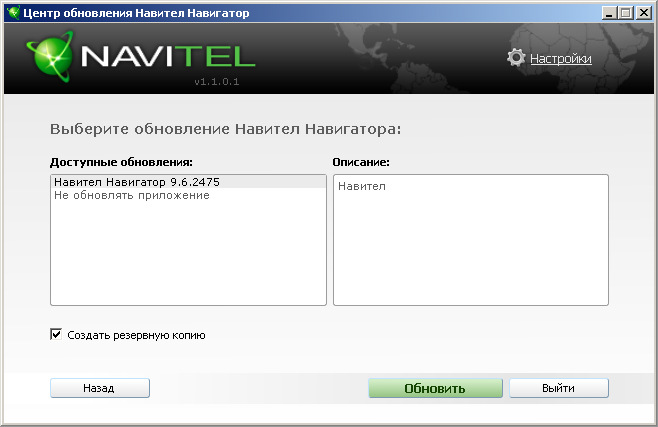 Невзирая на потенциальные трудности во время работы с навигационной программкой, поправить ситуацию все-же вам очень часто.
Невзирая на потенциальные трудности во время работы с навигационной программкой, поправить ситуацию все-же вам очень часто.
Трудности случаются последующими:
- долгое отображение сообщения «Проверка последней версии…» с предстоящим оповещение относительно того, что истекло время на операцию с сокетом;
- устройство не оставалось найдено по причине неверного подключения по другому необходимости дополнительной установки ПО;
- исполняемый файл не был найден на присоединенном устройстве;
- лицензионный ключ не был найден;
- отсутствует обновление для устройства или не удалось найти информацию о присоединенном аппарате, по этой причине установка новых файлов вероятна исключительно в ручном режиме;
- недочет свободного места после выбора обновлений карт;
- неактивность кнопки «Обновить» после выбора файлов для установки.
Если возникают подобные препядствия, нужно обратиться в техно поддержку Navitel, убедиться в правильном подключении устройства и использовании лицензионной копии программки, наличии достаточного места для установки освеженных файлов.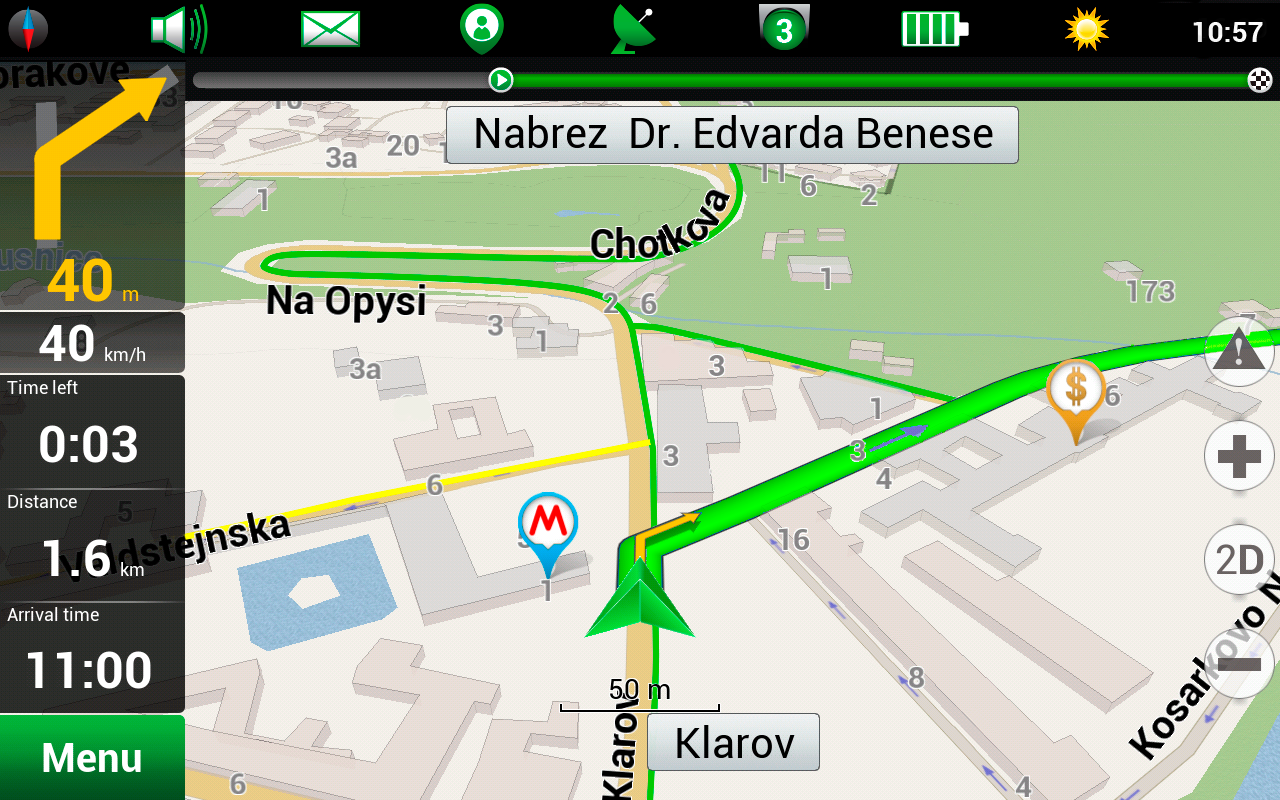
Навигационная система Навител удачно работает с 2006 года. В наше время число юзеров превосходит девять с половиной миллионов, по этой причине Navitel Navigator признан фаворитом на рынке россии. Navitel Navigator предназначен только для установки на одно устройство, при этом число перерегистрации на другие продукты ограничено 3-мя разами.
Рекомендации и советы о том, как обновить карты в навигаторе «Навител»
Автовладельцы довольно часто не знают, как обновить карты в навигаторе Навител, и когда это необходимо делать. Они оказываются в замешательстве, решая, возможно ли выполнить все самостоятельно, не углубляясь в технические детали, или без спецобразования выход только один – поход в сервис-центр? Есть ли где-то руководство к действию? С этими вопросами нужно внимательно разобраться.
Зачем нужно обновление?
Различные программные модули автоматической коррекции помогают Navitel вносить изменения картографии минимум дважды в год. Это позволяет исправлять ошибки и некорректно внесенную (либо отображающуюся) информацию, а также добавлять новые данные в базу. Соответственно, с такой же периодичностью можно загружать обновления Навител на автомобильные GPS-навигаторы. Таким образом, улучшается работа техники и загружаются более точные карты актуальной для пользователя местности.
Соответственно, с такой же периодичностью можно загружать обновления Навител на автомобильные GPS-навигаторы. Таким образом, улучшается работа техники и загружаются более точные карты актуальной для пользователя местности.
Как правильно обновлять карты?
Есть несколько способов обновить Навител в навигаторе, все они достаточно просты в исполнении, поэтому можно попробовать их все и выбрать максимально удобный и понятный.
Программа от Навител
Этот способ предполагает загрузку новинок через программный модуль Navitel Navigator Update Center (NNUC), который находится на официальном сайте компании. Именно оттуда ее можно бесплатно скачать, а после установки программа Навител для навигатора будет сама оповещать обо всех имеющихся обновлениях для девайса. Процесс активизации утилиты прост – программный инсталлятор ОС Windows будет подсказывать обо всех необходимых действиях.
Когда процесс установки будет завершен, необходимо подключить устройство к персональному компьютеру через USB. Программа при этом должна быть включена. Если все сделано правильно, то она сама найдет навигационный аппарат и определит его модель.
Программа при этом должна быть включена. Если все сделано правильно, то она сама найдет навигационный аппарат и определит его модель.
Как правило, каждое программное обеспечение разрабатывается под конкретную модель и не будет работать на других, даже если названия отличаются лишь парой символов. Но самому пользователю не придется долго разбираться во всех тонкостях – утилита сама покажет возможные новинки для имеющегося устройства, так что останется только выбрать необходимую версию обновления программы и карт, даже не обязательно устанавливать самые последние.
Совет! Лучше всего сделать резервную копию всех данных, сохранив их в памяти компьютера, так в случае неудачного обновления все данные останутся не поврежденными.
Перед тем, как обновить карты навител на самом устройстве, рекомендуют удалить старые карты, иначе новые могут не поместиться. Сам же процесс обновления запускается при помощи кнопки «обновить», после чего начинается автоматическая установка.
Читайте также: В чем особенности Глонасс навигаторов?
По завершению загрузки можно выйти из утилиты и отключать подключение к компьютеру.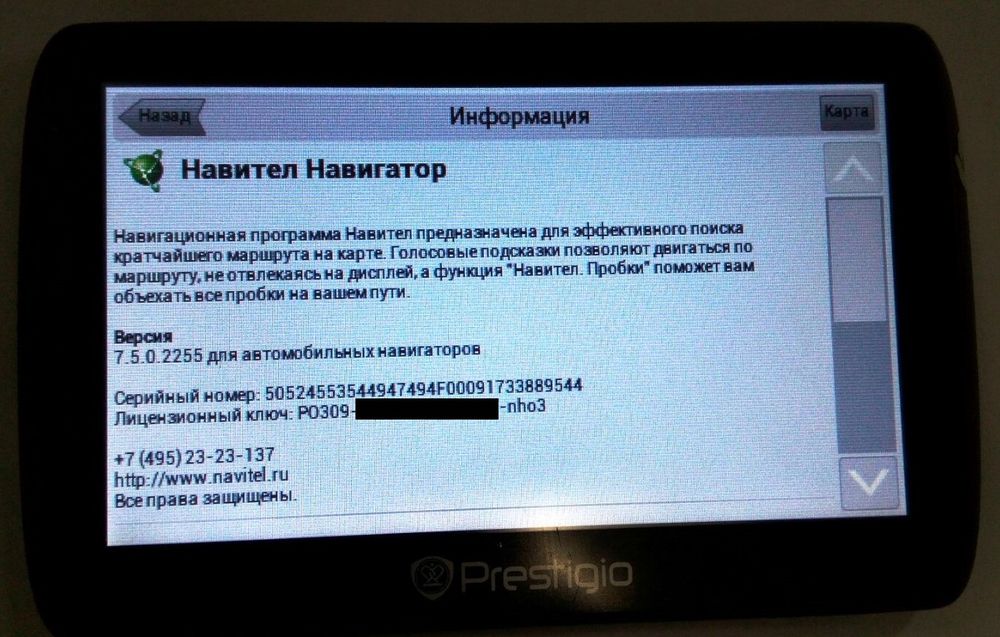 Перед первым использованием обновленных данных следует перезагрузить устройство.
Перед первым использованием обновленных данных следует перезагрузить устройство.
При помощи интернета
Если у Навител навигатора есть доступ в интернет, то этим можно воспользоваться для обновления карт. Для этого потребуется включить устройство и открыть в меню «Мой Navitel».
В «Моих продуктах» следует нажать на интересующую карту с доступным обновлением. Если обновление появилось, будет предложено его установить. Никаких сверхъестественных сложностей здесь также не предполагается – техника будет сама подсказывать, когда и что потребуется сделать.
Кажется, что это самый простой метод, но на самом деле у него есть значительные минусы. Во-первых, не на всех автомобильных GPS навигаторах предполагается подключение к интернету – в основном такая функция доступна только дорогим устройствам. Во-вторых, стоит быть готовым к тому, что процесс будет медленным, так как скорость такого соединения обычно низкая, а вес карт достаточно большой.
Через официальный сайт
Еще один способ обновить навигатор – через сайт компании, но без установки программы. Для этого нужно выполнить лишь небольшой порядок действий, они простые и каждый вполне справится с этой задачей. Инструкция по обновлению:
Для этого нужно выполнить лишь небольшой порядок действий, они простые и каждый вполне справится с этой задачей. Инструкция по обновлению:
- Первым шагом нужно зарегистрироваться на сайте, для этого вводится почтовый адрес, который после придется подтвердить.
- После регистрации можно войти в личный кабинет.
- Нажав на кнопку «Добавить», следуют написать ключ своего аппарата, он должен быть дан при покупке. Будет определена модель и фирма навигатора.
- Подключить через USB навигатор к компьютеру, можно подсоединить только карту память или дрогой носитель информации.
- Для подстраховки делается резервная копия всего содержимого. Данные в папке программы директории \NavitelContent\Maps\ следует удалить.
- На сайте для каждой модели предоставлены необходимые обновления, нужно скачать необходимый архив и открыть его.
- Теперь остается только перенести весь состав архива в очищенную директорию, и на устройстве появиться обновленная версия карт.

Читайте также: Обзор возможностей GPS навигатора «Prestigio» GeoVision 5058
После того, как подключение с ПК разъединено, навигатор перезагружается, после чего будет готов к работе.
Почему карты не обновляются?
Иногда происходят ситуации, когда все сделано по инструкции, но ничего не происходит, или программа не видит устройство, подключенное к компьютеру. В зависимости от возникшей проблемы следует выполнить следующие действия:
- Если программа, установленная на компьютер, просто не видит навигационное устройство, следует проверить правильно ли все подключено. На самом навигаторе должно выйти предложение включить режим накопителя.
- Если программа от Navitel не хочет обновлять карты, стоит проверить лицензионная ли она. Если программа скачана с официального сайта компании, следовало при соответствующей просьбе ввести специальный ключ, иначе придется пробовать его восстановить или купить лицензионную версию программы.
- Проблемы с установкой могут возникнуть в случае слишком старого программного обеспечения.
 Следует установить новую версию, и обновления смогут загрузиться на устройство.
Следует установить новую версию, и обновления смогут загрузиться на устройство.
Лучше всего не скачивать карты с подозрительных сайтов или искать их самостоятельно, а потратить небольшую сумму на приобретение официальной версии программы, которая не будет вредить навигатору и прослужит долгое время.
Разработчики Навител предоставляют все удобства для своих клиентов и процесс обновления карт очень прост, так что со всем реально справиться самостоятельно, не прибегая к помощи сторонних лиц или организаций.
(4 оценок, среднее: 4,75 из 5) Загрузка… Автоматическое обновление навител. Как обновить карты на навигаторе в домашних условиях
Многие пользователи по-прежнему обращаются в различные сервис-центры за услугой обновления ПО и карт Навител. Однако, благодаря лояльной политике разработчиков Навител к своим пользователям, совсем необязательно куда-либо обращаться — все необходимые инструменты и инструкции для обновления предоставляются компанией Навител совершенно бесплатно.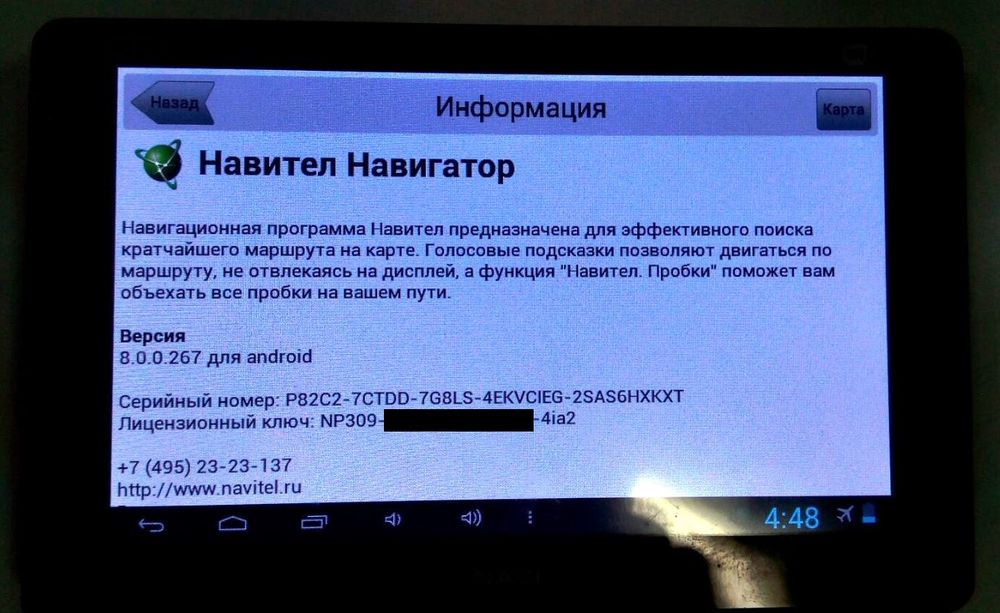 В этой статье мы рассмотрим как просто и легко, не обладая большими техническими навыками во владении ПК, обновить навигатор с установленным Навител.
В этой статье мы рассмотрим как просто и легко, не обладая большими техническими навыками во владении ПК, обновить навигатор с установленным Навител.
Для простого и удобного обновления программы Навител Навигатор можно воспользоваться приложением Navitel Navigator Updater. Эта программа позволяет обновить навигатор с установленным Навител в полуавтоматическом режиме. Все, что нужно будет сделать пользователю — это выбрать режим работы и сделать пару кликов. Приложение можно скачать с официального сайта Навител , оно находится в разделе «Загрузки ».
Приложение Navitel Navigator Updater имеет версию только для операционной системы Windows (XP/7/8/10), поэтому пользователям Mac OS X и Linux придется воспользоваться ручной установкой обновлений через сайт Навител. Итак, перейдем теперь непосредственно к самой работе с приложением.
Сначала нужно установить Navitel Navigator Updater на ПК, выполнив все пункты мастера установки. Затем можно подключить навигатор к ПК в режиме съемного диска (USB FlashDrive или Mass Storage).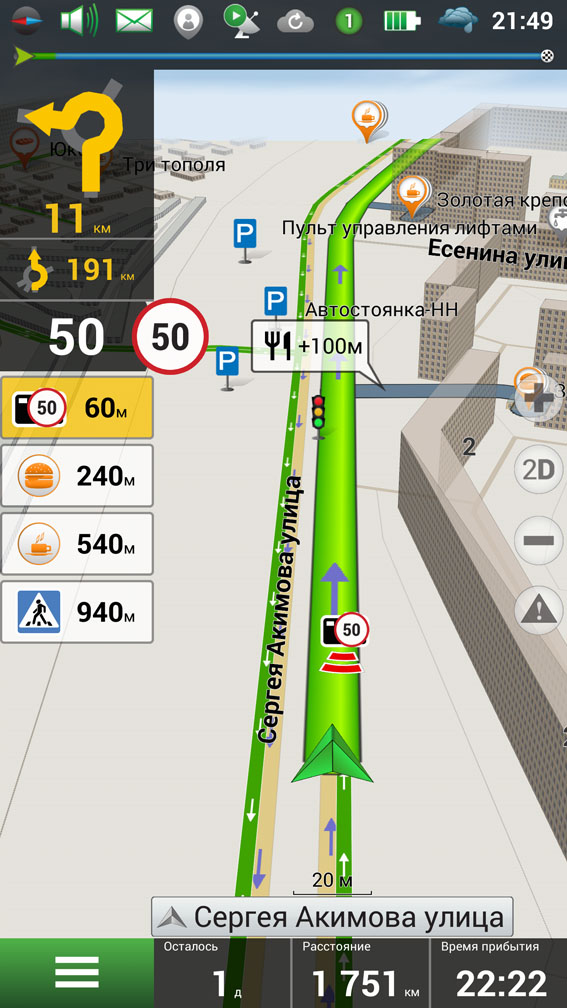 После этого можно запускать установленную программу Navitel Navigator Update Center. Если Вы подключили навигатор правильно и он определился системой как съемный диск, то программа должна распознать его корректно.
После этого можно запускать установленную программу Navitel Navigator Update Center. Если Вы подключили навигатор правильно и он определился системой как съемный диск, то программа должна распознать его корректно.
В случае, если Navitel Navigator Update Center найдет обновления для Вашего устройства, программа предложит вам обновить карты и ПО Навител до актуальных версий. Нажмите кнопку «Обновление». Программа выведет список доступных обновлений для Вашего навигатора. Для загрузки обновлений нажмите «ОК».
Стоит учесть, что старые версии ПО и карт в процессе обновления или переустановки будут удалены, поэтому желательно сделать резервную копию старых карт. Отметьте галочкой нужные карты из списка доступных к загрузке и нажмите «ОК».
Если Вы начали процесс обновления, то после загрузки всех элементов будет произведено обновление навигатора. По окончанию процесса Вы снова увидите главную страницу с указанием текущего состояния — карты и ПО обновлено, доступные обновления отсутствуют, кнопка «Обновления» будет погашена.
Если Вы хотите приобрести дополнительные карты, которые не входят в поставку лицензии для Вашего навигатора, нажмите кнопку «Купить» в главном меню. Вам будут отображены все доступные карты с указанием их цен.
Лицензию на карты можно приобретать как на неограниченный срок, так и сроком на 1 год, что выходит несколько дешевле первого варианта и куда разумнее при разовых поездках за границу на автомобиле.
Современный водитель или турист уже не представляет себя без использования GPS-навигации. Одно из самых удобных программных решений – ПО от Навител. Сегодня мы расскажем вам, как правильно обновить сервисное ПО Navitel на SD-карте.
Процедуру можно совершить двумя способами: c помощью Navitel Navigator Update Center или путем обновления ПО на карте памяти, используя для этого личный кабинет на сайте Навител. Рассмотрим эти способы в указанном порядке.
Официальная утилита для обновления файлов программы от Навител предоставляет возможность обновления как самого навигационного ПО, так и карт к нему.
Данный метод простой и понятный, однако на некоторых компьютерах Navitel Navigator Update Center по неясным причинам падает при запуске. Столкнувшись с такой проблемой, обратитесь следующему варианту обновления, который описан ниже.
Способ 2: Личный кабинет
Более сложный и продвинутый способ, зато самый универсальный: с его помощью можно обновлять Навител на любых картах памяти.
- Подключите к компьютеру карту памяти с установленным Навител. Откройте её и найдите файл NaviTelAuto_Activation_Key.txt .
Скопируйте его в любое место на жестком диске, но постарайтесь запомнить, куда именно — он нам понадобится позже. - На случай если вам не понравится установленное обновление, разумным решением будет скопировать содержимое карты на компьютер — такая резервная копия позволит вам откатиться на предыдущую версию ПО. Сделав резервную копию, удаляйте файлы с карточки.
- Посетите и войдите в личный кабинет. Если вы еще не зарегистрированы, то самое время это сделать.
 Не забудьте также добавить устройство — перейдите по , и следуйте инструкциям на экране.
Не забудьте также добавить устройство — перейдите по , и следуйте инструкциям на экране. - В личном кабинете щелкните по пункту «Мои устройства (обновления)» .
- Найдите в списке вашу SD-карту и щелкните «Доступные обновления» .
- Скачивайте самый верхний архив — как правило, в нем запакована новейшая версия ПО.
- Также можно обновить и карты — прокрутите страницу чуть ниже, и в блоке «Карты для версии 9.1.0.0 и выше» скачивайте все доступные.
- Распакуйте архивы с ПО и картами в корень вашей SD-карты. Затем скопируйте на неё сохранённый ранее NaviTelAuto_Activation_Key.txt.
Готово — ПО обновлено. Для обновления карт воспользуйтесь штатными средствами вашего устройства.
Как видим, обновление ПО Навитела на карте памяти действительно не представляет собой ничего сложного. Подводя итоги, также хотим в очередной раз напомнить вам — используйте только лицензионное ПО!
Скоро наступит лето! Это пора отпусков и автомобильных поездок на природу и отдых.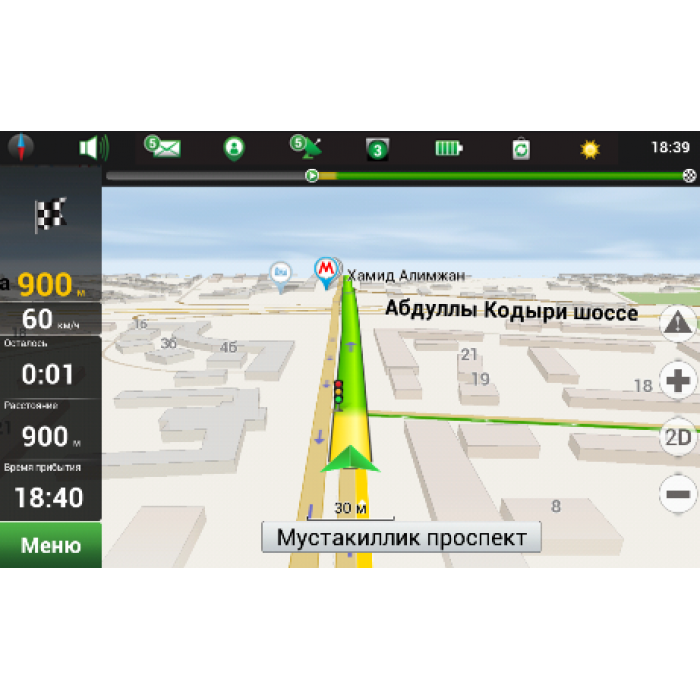 У многих из вас уже есть автомобильный навигатор , а кто-то, возможно собирается приобрести его в ближайшее время.
У многих из вас уже есть автомобильный навигатор , а кто-то, возможно собирается приобрести его в ближайшее время.
Время от времени следует производить обновление карт для навигатора. Это позволит вам получать более актуальные данные и не заблудиться на просторах страны.
Поскольку большинство автомобильных устройств работают на базе Windows CE с программой Navitel , рассмотрим на его примере как установить свежие карты 2015 года .
Что вам понадобиться?— Компьютер или ноутбук с доступом в сеть «Интернет»;
— USB-Кабель, предназначенный для передачи данных от навигатора к компьютеру;
— Собственно навигатор (лучше заряженный)
— Достаточное количество свободного времени. Учитывайте объем загружаемых карт, и скорость загрузки информации на устройство (карту памяти).
В среднем, на обновление уходит от 30 минут до 1 часа (хотя некоторые навигаторы обновляются и по 5 часов).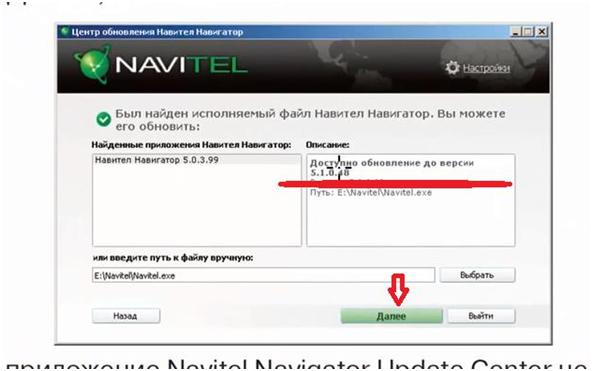
На сайте Навитела вы можете скачать программу, позволяющую обновить автонавигатор в автоматическом режиме. Она называется Navitel Navigator Updater и доступна по адресу:
http://navitel.ru/ru/downloads
После загрузки архива с программой, зайдите в него. Выполните запуск файла setup.exe . Будет выполнена установка на компьютер.
Порядок обновления навигатора и карт1) Включите устройство, но не запускайте программу Navitel .
2) Выполните подключение навигатора USB-кабелем к вашему компьютеру или ноутбуку.
3) Дождитесь установки драйверов (подождите одну-две минуты ).
Если при запуске на компьютере программы автоматического обновления навигатора появляется следующее окно, то драйвера не были установлены или установлены некорректно .
Попробуете заново подключить устройство и нажмите кнопку «Повторить» . Если это не помогает, то подключите навигатор с обратной стороны компьютера или возьмите более короткий USB-кабель.
Если это не помогает, то подключите навигатор с обратной стороны компьютера или возьмите более короткий USB-кабель.
4) Когда устройство будет подключено правильно появится окно с информацией об установленной версии программы.
Если у вас подключено несколько устройств, то выберите из списка нужное и выполните нажатие кнопки «Далее» .
5) Будет выполнена проверка совместимости и найдена актуальная версия программы для вашего автомобильного навигатора.
6) Выберите карты для обновления. Отметьте страны или федеральные округа, которые желаете обновить.
Когда все готово, можно запускать обновление.
7) После запуска процесса скачивания и установки новой версии и карт нельзя отключать устройство до окончания процедуры.
Еще раз хочу предупредить , что процесс может продолжаться долго. Запаситесь терпением и временем.
8) После окончания процедуры обновления не спешите выходить из программы.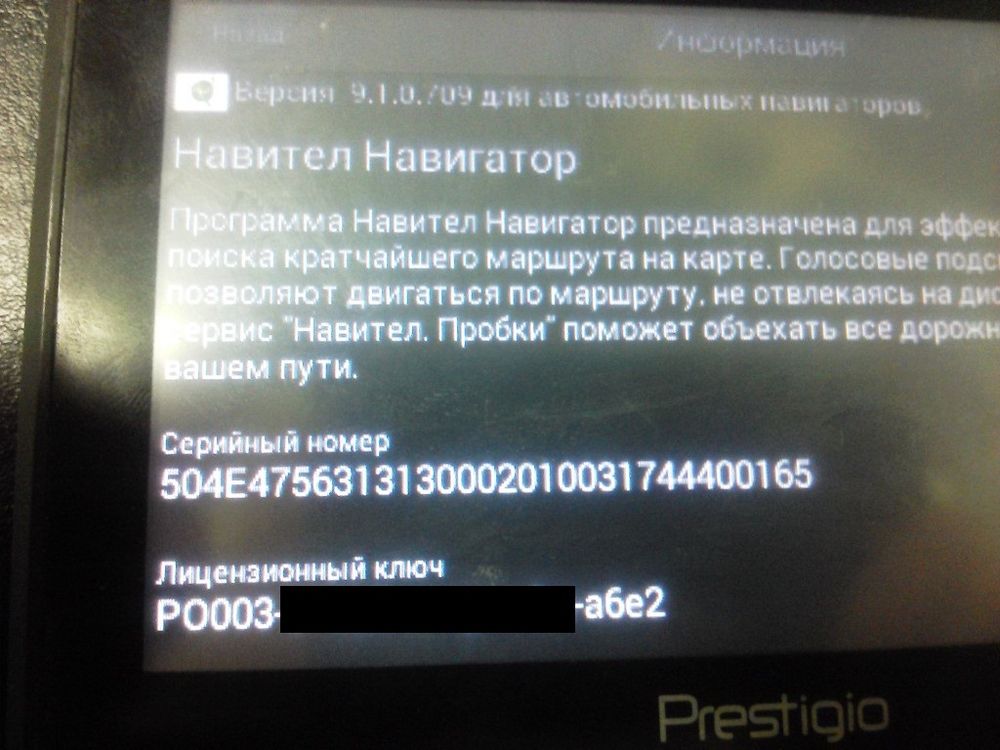 Если на вашем навигаторе была установлена очень старая версия, то обновление до последней может быть произведено в 2 этапа .
Если на вашем навигаторе была установлена очень старая версия, то обновление до последней может быть произведено в 2 этапа .
Для проверки нажмите кнопку «Другие обновления» и выполните поиск.
Проверка работы + Бонус!Когда установятся все обновления, включите ваш навигатор и подождите пока будет определено местоположение по спутникам (это может занять до 10 минут ). Для ускорения этого процесса выйдите на улицу или положите устройство на подоконник.
БонусВы можете добавить в навигатор карту опасных объектов с сайта mapcam.info/speedcam/
После несложной регистрации вы сможете загрузить актуальный файл speedcam.
Нажав на кнопку «Загрузить» , вы можете выбрать тип навигационной системы, необходимый регион страны и объекты, которые для вас имеют значение.
На картинке указан пример выборки.
После загрузки файла SpeedCam. txt на компьютер, скопируйте его в каталог вашего навигатора NavitelContent\Speedcams, заменив старый файл. Перезапустите навигатор.
txt на компьютер, скопируйте его в каталог вашего навигатора NavitelContent\Speedcams, заменив старый файл. Перезапустите навигатор.
Как видите, ничего сложного. Теперь вы знаете как обновить карты на навигаторе и можете делать это самостоятельно. Новые карты стран обычно выходят раз в квартал.
Желаю вам удачных поездок!
При помощи компьютера узнаем как обновить Navitel Navigator . Рекомендуемый способ — использование программы Navitel Navigator Updater для автообновления. Данный способ может использоваться только в том случае, если программа Navitel установлена, и есть активационный файл. Необходимо, чтобы программа была установлена на карту памяти, либо устройство имело возможность подключения к ПК как съемный диск. Также программа может использоваться для установки дополнительно активированных карт, либо загрузки удалённых карт при установленной программе.
Установка только обновлений программы без установки карт невозможна.
Сайт программы Navitel расположен по адресу http://navitel.ru/ru/
Существует два способа установки обновления, для каждого из которых требуется подключение автонавигатора к ПК при помощи кабеля: автоматический и ручной режим. Мы будем использовать для обновления навигатора автоматический режим. Автоматический режим (доступен только для ПК под управлением Windows ).
Для обновления необходимо загрузить программу Navitel Navigator Updater на ПК под управлением Windows и установить ее.
2. Скачиваем Navitel Navigator Updater
3. Из полученного архива «NNUSetup » извлеките файл setup.exe и запустите его. Выберите язык установки, и, руководствуясь подсказками установщика, установите приложение на Вашем ПК.
4. Подключите навигатор к ПК
Если на Вашем устройстве ПО и карты «Навител» устанавливаются на съёмную карту памяти, рекомендуется напрямую подключить к ПК карту памяти при помощи кард-ридера (адаптера).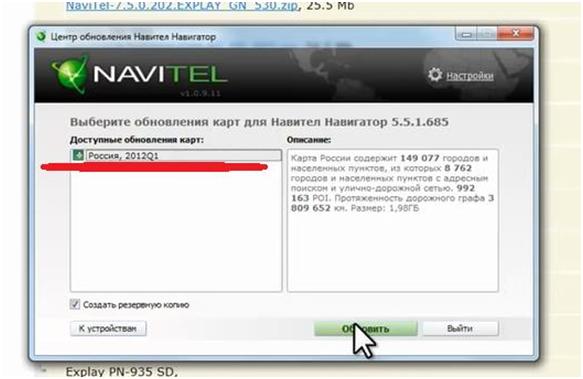
Если программа установлена во внутреннюю память навигатора, к ПК необходимо подключить сам навигатор при помощи дата-кабеля, входящего в комплект поставки (либо аналогичного). В настройках в главном меню навигатора выберите «USB» («Режим USB» и т.п.) и укажите «Съёмный диск» (также может называться «Mass Storage», «Внутренняя память», «Внешняя память», «Карта памяти SD» и т.п.). При подключении навигатора к ПК навигатор должен быть включен, но программа Навител выключена. При использовании стационарного компьютера рекомендуем использовать USB-разъём, расположенный на обратной стороне корпуса.
5. Запустите Navitel Navigator Update Center
Устройство найдено — жмем Далее
Доступно обновление до версии 9.1.0.475 — нажать Далее
Жмем Обновить
Появится предупреждение об удалении старой версии карт и установки новой версии. Снова нажимаем Обновить .
Нажимаем — Выйти
Теперь Navitel Navigator — обновлен
Рассмотрим возможные сложности при работе с программой:1.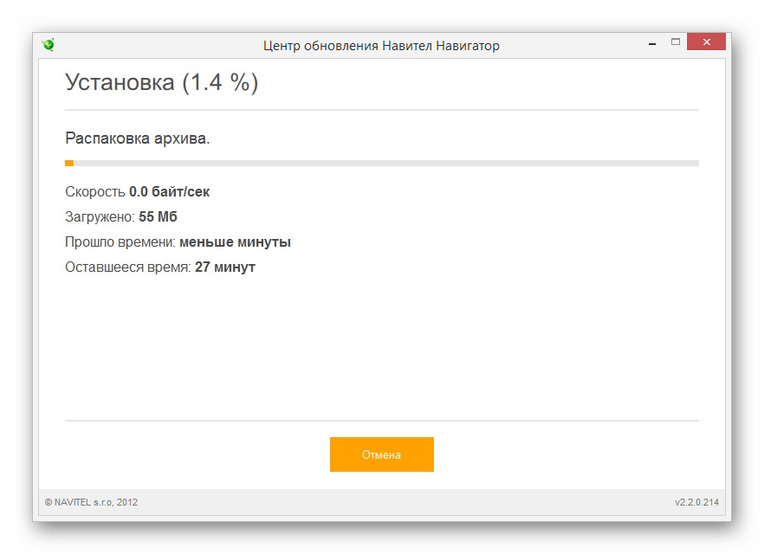 При включении программа длительное время отображает сообщение «Проверка последней версии…», после чего с ообщает что «Время на операцию с сокетом истекло». Проверьте наличие Интернет-соединения на Вашем компьютере. При использовании программы на служебном компьютере может дополнительно потребоваться установка прокси-сервера в настройках программы. Для решения данного вопроса обратитесь к Вашему системному администратору.
При включении программа длительное время отображает сообщение «Проверка последней версии…», после чего с ообщает что «Время на операцию с сокетом истекло». Проверьте наличие Интернет-соединения на Вашем компьютере. При использовании программы на служебном компьютере может дополнительно потребоваться установка прокси-сервера в настройках программы. Для решения данного вопроса обратитесь к Вашему системному администратору.
2. Сообщение «Устройство не было обнаружено. Возможно, оно было неправильно подключено, или требуется дополнительная установка ПО». Проверьте подключение навигатора к ПК — подключите навигатор согласно рекомендаций выше. При возникновении сложностей обратитесь в службу технической поддержки производителя навигатора.
3. Сообщение «Исполняемый файл Навител Навигатор не найден на этом устройстве».
— Убедитесь, что съёмный диск выбран корректно — возможно, в этот момент к ПК также подключены другие устройства и/или карты памяти. Убедитесь, что программа Навител на устройстве (карте памяти) действительно есть — программа должна запускаться.
Вручную укажите путь к исполнямому файлу.
Убедитесь, что программа Навител на устройстве (карте памяти) действительно есть — программа должна запускаться.
Вручную укажите путь к исполнямому файлу.
4. Сообщение «Лицензионный ключ не найден». Вероятно, на Вашем устройстве установлена нелицензионная копия программы. Обратитесь в службу техподдержки Навител по телефону или e-mail ([email protected]) для проверки подлинности ключа. Чтобы узнать лицензионный ключ запустите программу Навител на своем устройстве (чтобы на экране отобразилась карта) и пройдите на страницу Меню->Информация->О программе (Для версии 5.5.: для устройств с возможностью выхода в интернет: «Меню -> Мой Навител -> Мои продукты -> Навител Навигатор»; для устройств без выхода в Интернет: «Меню -> Мой Навител -> Навител Навигатор»)
5. Сообщение «Лицензия не найдена. Вам необходимо запустить Навител Навигатор хотя бы один раз для получения лицензии». Необходимо поместить файл NaviTelAuto_Activation_Key.txt в одну папку с исполняемым *.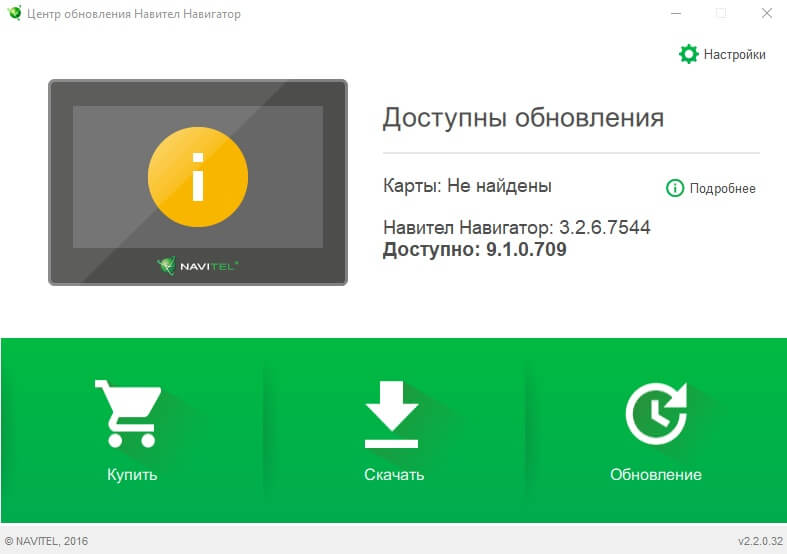 exe файломпрограммы. Скачать этот файл Вы можете в «Личном кабинете».
exe файломпрограммы. Скачать этот файл Вы можете в «Личном кабинете».
6. Сообщение «Для этого устройства нет обновления» или «Информация об аппарате не обнаружена». К сожалению, для данного устройства автообновление в настоящий момент невозможно. Пройдите по ссылке «Отправьте информацию об устройстве» и укажите точное наименование модели устройства для получения нами информации по данному вопросу. Обновление установите вручную через Личный кабинет.
7. После выбора обновлений карт появляется сообщение «недостаточно свободного места».
— При наличии на выбранном для установки карт носителе медиа-файлов (музыка, фильмы, фото) проверьте их общий размер. Если удаления этих файлов будет достаточно — можно освободить память удалением этих файлов.
— Если программа и карты установлены во внутреннюю память устройства — дополнительно установите в навигатор карту памяти необходимого объёма и повторите процедуру.
— Если программа и карты установлены на съёмную карту памяти — скопируйте информацию на карту большего объёма и повторите процедуру. В этом случае также потребуется перерегистрация лицензии на новую карту. После проверки работоспособности новой карты памяти заполните заявку на странице http://navitel.su/support/re-registration/ .
В этом случае также потребуется перерегистрация лицензии на новую карту. После проверки работоспособности новой карты памяти заполните заявку на странице http://navitel.su/support/re-registration/ .
8. После выбора обновлений карт кнопка «Обновить» не активна.
Для выбора карты нажать на её название в списке не достаточно — необходимо установить курсор в поле слева от названия, чтобы появилась стрелка.
Приветствую вас дорогие друзья! Если вы являетесь водителем, то вам наверняка будет полезен сегодняшний пост, ведь программное обеспечение навигатора необходимо регулярно обновлять. Я допускаю такой вариант, что вы сами узнали это, когда данные на карте навигатора не совпали с действительностью. Но в этом случае я не советую вам сразу сломя голову обращаться в сервисный центр. Конечно же, там вам с радостью загрузят новые карты, но при этом возьмут немалую сумму денег.
В этом материале я расскажу вам, как обновить свой навигатор, а точнее я бы сказал, как правильно обновить карты Navitel – одного из самых популярных навигаторов в России.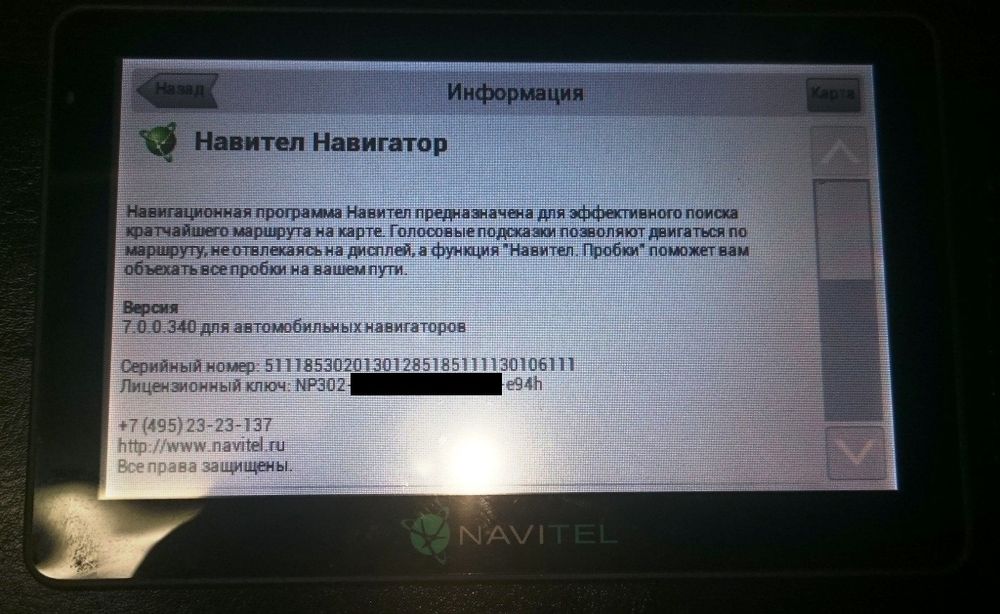 Сразу скажу, что сложного в этом ничего нет, и вы вполне можете справиться в этом самостоятельно. Рекомендую сразу обратить внимание на третий способ, так как он занимает меньше времени и к тому же там есть видео инструкция.
Сразу скажу, что сложного в этом ничего нет, и вы вполне можете справиться в этом самостоятельно. Рекомендую сразу обратить внимание на третий способ, так как он занимает меньше времени и к тому же там есть видео инструкция.
Я составил для вас подробную инструкцию, в итоге вышло три рабочих способа обновления навигатора:
1. Первый способ подразумевает использование компьютера и специального приложения от разработчика Navitel.
2. Второй вариант – это работа с официальным сайтом компании Navitel, подключение к компьютеру понадобится на последнем этапе обновления.
3. В третьем способе вам нужно будет ввести данные с автомобильного навигатора, который подключен к сети Интернет.
Не нужно быть опытным автомобилистом, чтобы выполнить обновление навигатора. В основном, мы будем работать с компьютером. Вам понадобится ПК или ноутбук, подключение к интернету, специальный шнур для соединения компьютера и навигатора. Версия операционной системы здесь роли не играет, так как навигатор и программное обеспечение для него работает со всеми современными версиями Windows.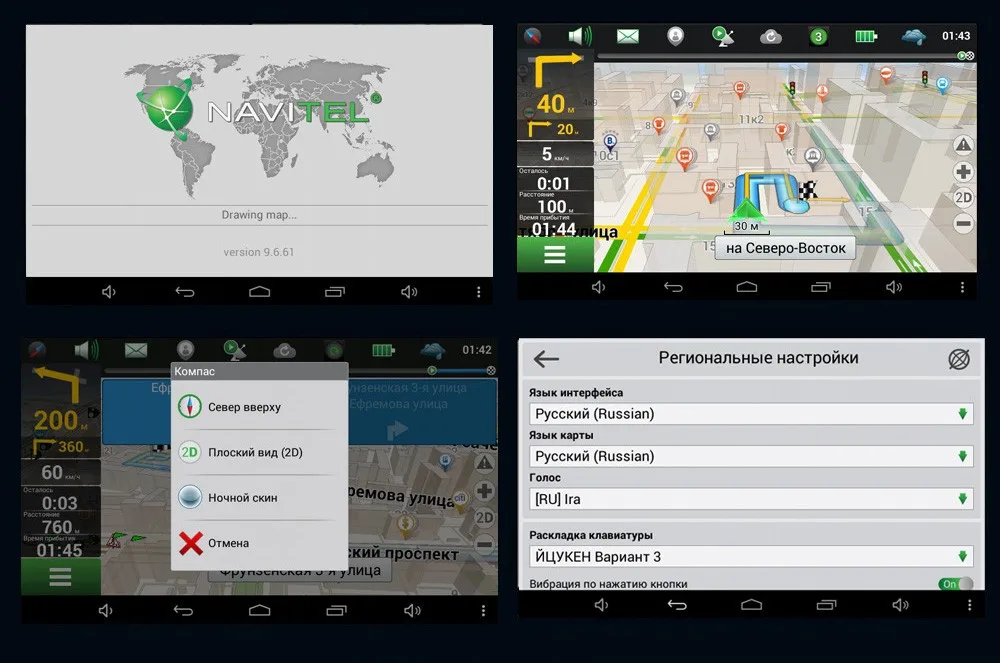 У вас все готово? Тогда можно переходить к процессу.
У вас все готово? Тогда можно переходить к процессу.
Как обновить свой навигатор?
Способ №1
Для начала нам необходимо загрузить на компьютер программу от Navitel. Лучше всего скачать ее с официального сайта http://navitel.ru/ru/
Далее устанавливаем приложение. После завершение инсталляции запустите ярлык с названием «Navitel Navigator Updater». Программа в это время выполняет автоматическое сканирование и проверяет базы данных. После анализа приложение сообщает об установке последних драйверов и просит вашего подтверждения.
Соглашаемся с программой и нажимаем кнопку «Next». Программа полностью установлена? Отлично, подключаем компьютер к навигатору при помощи USB-шнура, гаджет может спросить, как именно выполнить подключение – выбирайте режим «Съемного диска».
Теперь запускаем программу на компьютере, чтобы она обнаружила подключенное оборудование. Через несколько секунд система увидит подключенный навигатор – выбираем его и нажимаем кнопку «Далее». Приложение сообщит вам о том, что программное обеспечение навигатора устарело и его необходимо обновить до последней версии. Нажимаем соответствующую кнопку и переходим к обновлению. Есть вероятность, что NNU не найдет нужный файл, поэтому вам нужно будет указать его вручную – для этого предназначена кнопка «Выбрать».
Приложение сообщит вам о том, что программное обеспечение навигатора устарело и его необходимо обновить до последней версии. Нажимаем соответствующую кнопку и переходим к обновлению. Есть вероятность, что NNU не найдет нужный файл, поэтому вам нужно будет указать его вручную – для этого предназначена кнопка «Выбрать».
Если приложение не предлагает обновиться, значит, у вас же стоят последние драйвера. В программе вы найдете отдельный раздел для карт – там необходимо нажать кнопку «Обновить». Стоит сразу сказать, что старые карты будут удалены после этой процедуры. Обратите внимание на вкладку «Другие обновления». Там вы сможете загрузить дополнительные карты и скачать обновления для них. Все готово? Теперь нажимаем кнопку «Выйти», после этого обновления вступят в силу на вашем автомобильном навигаторе.
Аккуратно отключите шнур USB от компьютера и внешнего устройства. Сам навигатор перезагружать не следует, новые карты уже внутри. Запускайте его и пользуйтесь актуальными картами. К сожалению, скриншотов нет, но приложение устроено максимально просто, все кнопки расположены интуитивно понятно, поэтому с обновлением отлично справятся и начинающие пользователи. Далее предлагаю вам рассмотреть второй способ как обновить навигатор навител.
К сожалению, скриншотов нет, но приложение устроено максимально просто, все кнопки расположены интуитивно понятно, поэтому с обновлением отлично справятся и начинающие пользователи. Далее предлагаю вам рассмотреть второй способ как обновить навигатор навител.
Способ №2
Здесь авторизация с подключением серийного номера не требуется, поэтому этот способ будет описан более подробно, чем первый. Нам снова понадобится компьютер и выход в интернет. Переходим снова на официальный сайт http://navitel.ru/ru/ , где мы качали программное обеспечение.
Проходим регистрацию, после чего переходим в личный кабинет – для этого нужно ввести свой логин и пароль. Нажимаем кнопку «Войти».
На главной странице вы увидите несколько разделов – нас интересует кнопка «Мои устройства – обновления». Нажимаем на нее и попадаем в меню добавления нового устройства. Система попросит вас вести лицензионный ключ навигатора. Эти данные вы можете найти в коробке с гаджетом или в файле RegistrationKeys. txt, который расположен на флешке навигатора.
txt, который расположен на флешке навигатора.
Теперь нужно подождать, пока программа проверит подлинность ключа. Если все верно, на экране появится сообщение об успешном добавлении нового устройства. В левом нижнем углу указаны ссылки на последние обновления. Нажмите на них, чтобы попасть в меню обновления программного обеспечения. Здесь все предельно просто – вам необходимо выбрать последнюю версию программного обеспечения и указать нужные карты. Дождитесь загрузки всех файлов. Теперь находим карты на компьютере – они будут в архиве. Выполните распаковку файлов и подключите к компьютеру навигатор при помощи USB-шнура.
Скорее всего, обновление и загрузка новых карт будет выполнена в автоматическом режиме. Если этого не случилось, просто закиньте загруженные файлы в соответствующую папку в навигаторе. Начинающие пользователи могут столкнуться с проблемой при самостоятельной загрузке карт. Подключите навигатор и перейдите по следующему пути: ResidentFlash/NavitelContent/Map. Обратите внимание, что у других производителей программного обеспечения название папок может быть другим. Я рекомендую вам сохранить старый набор карт на компьютере, чтобы при необходимости быстро вернуть их.
Обратите внимание, что у других производителей программного обеспечения название папок может быть другим. Я рекомендую вам сохранить старый набор карт на компьютере, чтобы при необходимости быстро вернуть их.
Способ №3
Как я сказал в самом начале, третий способ является самым простым, но требует подключения к интернету. То есть вам не понадобится персональный компьютер или ноутбук, только Wi-Fi и сам навигатор. Если у вас ограниченное количество трафика, то важно предупредить о том, что обновление потребует 300 Мб. Вряд ли в 2016 году такой мизерный объем может вызвать удивление.
Итак, берем гаджет и запускаем его в режиме «Навител Навигатор». После этого необходимо перейти в раздел под названием «Мой Навител – Мои продукты». Здесь перед вами появится большой список карт, для которых присутствуют актуальные обновления. Если вы нажмете на определенную карту, система предложит вам загрузить новую версию – соглашаемся и нажимаем «Продолжить». Таким образом, вы можете быстро обновить карты и загрузить новые районы.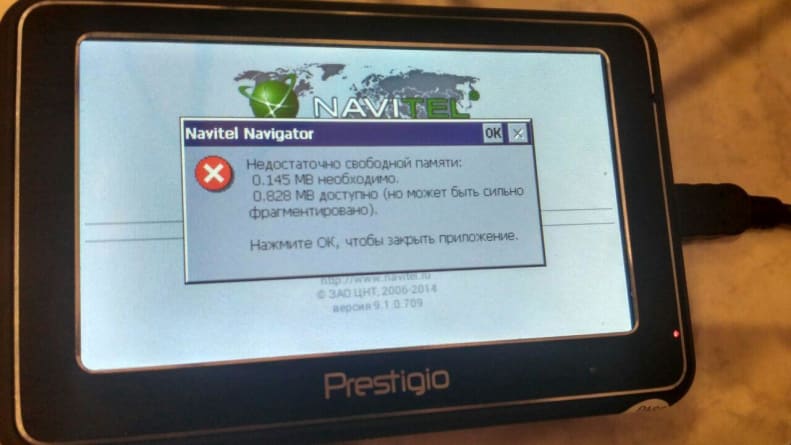 К сегодняшней статье я также прикрепляю следующее видео.
К сегодняшней статье я также прикрепляю следующее видео.
Итак, завершая сегодняшнюю статью «Как правильно обновить навигатор» несмотря на то, что тема этого материала касалась непосредственно навигатора – Navitel, то обновление карт для гаджетов других производителей выполняется точно по такой же схема. Вам необходимо узнать лицензионный ключ, прикрепленный к вашему устройству. После этого можно переходить на официальный сайт производителя навигатора. Там вы обязательно найдете обновления для вашего устройства. Надеюсь, эти способы помогли вам и навигатор снова полезен в автомобиле!
Обновления ПО Навител до версии 9.8 и новая редакция карты Российской Федерации 2017 года для головных устройств и портативных навигаторов PROLOGY доступны для скачивания.
Обновления ПО Навител до версии 9.8
28.06.2017 Пользователям головных устройств и портативных навигаторов PROLOGY доступны обновления ПО «Навител» до версии 9.8 и новая редакция карты Российской Федерации 2017 года.
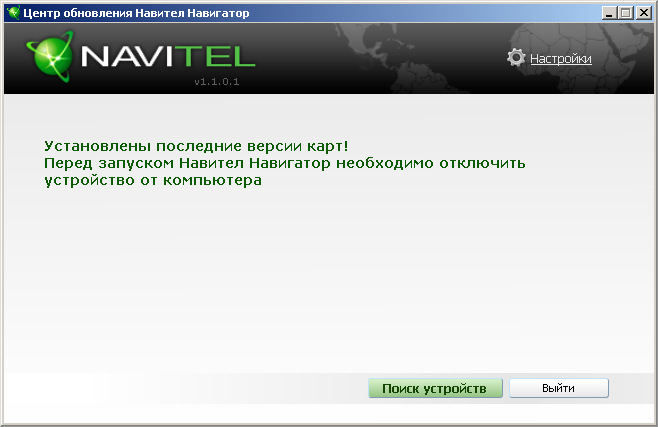
Обновления ПО «Навител» и карт России 2017 доступно для моделей:
Устройства PROLOGY на базе Windows CE обновляются только при помощи программы Navitel Navigator Update Center.
Эта программа для автоматической установки обновлений программы и карт (только для ПК под управлением Windows).
Ей следует пользоваться только для обновления предустановленной на вашем устройстве программы. Если программа не запускается на устройстве или была удалена — восстановите программу вручную по инструкции.
Для обновления необходимо загрузить программу Navitel Navigator Update Center на ПК под управлением Windows и следовать шагам, описанным в инструкции по ее использованию.
Скачать Navitel Navigator Updater на ПК, EXE
Скачать инструкцию по использованию Navitel Navigator Updater, PDF
Подробнее о новых картах России 2017 года.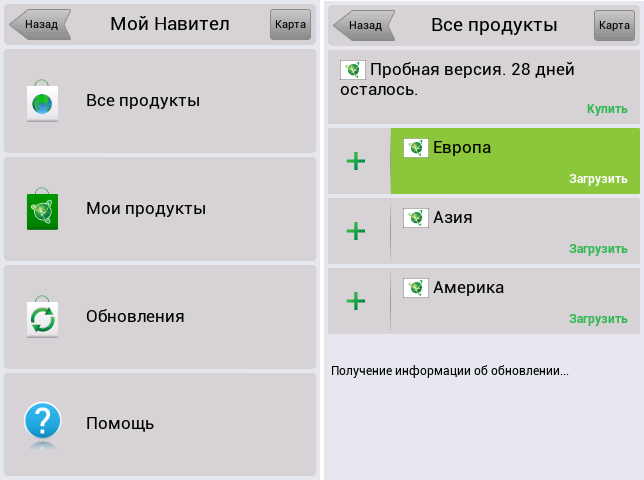
Карта России содержит
161 205 городов и населенных пунктов, из них — 16 944 города и населенных пункта с адресным поиском и улично-дорожной сетью. Для адресного поиска доступны 9 485 933 уникальных адреса. Обновлена и расширена база Полезных Объектов Инфраструктуры, в карте содержится 1 301 299 POI. Протяженность дорожного графа составила 3 889 276 км.Внесены актуальные изменения в улично-дорожную сеть, в том числе по сообщениям пользователей форума, а также полученным по электронной почте. На карте России детализировано с точностью до дома 227 городов и населенных пунктов, с точностью до улицы – 224 города и населенных пункта в республиках Адыгея, Кабардино-Балкария, Карелия, Коми, Северная Осетия – Алания, Татарстан, Ленинградской, Кировской, Оренбургской, Орловской, Самарской, Свердловской, Челябинской областях, а также в Краснодарском крае и Приморском крае.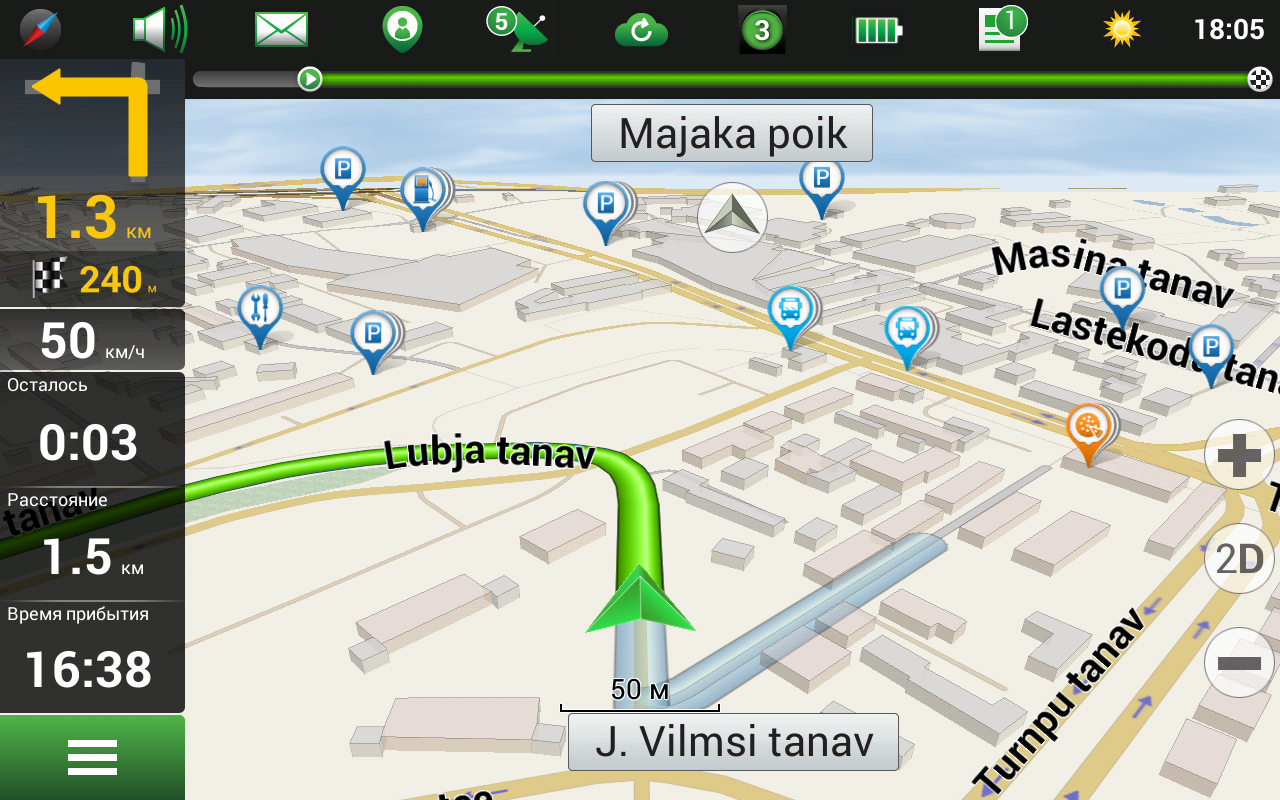
Обновлены адресные данные в следующих населенных пунктах:
- Архангельская область: Архангельск, Северодвинск;
- Республика Башкортостан: Октябрьский, Стерлитамак;
- Московская область: Верея, Волоколамск, Воскресенск, Деденево, Дмитров, Дубна, Егорьевск, Зарайск, Кашира, Клин, Коломна, Красноармейск, Краснозаводск, Озёры, Орехово-Зуево, Ликино-Дулёво, Лотошино, Михнево, Можайск, Пересвет, Протвино, Руза, Сергиев Посад, Серебряные Пруды, Серпухов, Солнечногорск, Ступино, Талдом, Хотьково, Чехов, Шаховская, Яхрома;
- Новосибирская область: Новосибирск;
- Приморский край: Владивосток;
- Свердловская область: Арамиль, Березовский, п. Бородулинский, с. Патруши, п. Старопышминск, п. Шиловка;
- Тюменская область: Тюмень.
По видеоматериалам геодезической службы актуализированы адресные данные и дорожный граф Кировской области.
В базе POI обновлены координаты отделений и банкоматов Сбербанка России.
В карты включена жилая и промышленная инфраструктура городов и населенных пунктов с адресным поиском, подробная дорожная сеть, включающая все улицы и дороги с учетом направленности движения, развязок, кругового движения и прочей навигационно-значимой информации.
Детальную статистику по картам всех стран вы можете посмотреть на сайте в разделе картографического покрытия.
Важно!
Обращаем ваше внимание, что карты релиза Q1 2017 работают только с версией Навител Навигатор 9.7.2493 и выше.
Похожие новости
Центр обновлений Навител Навигатор
Не удается установить программу
- Убедитесь, что ваш компьютер соответствует системным требованиям для установки Центра обновлений Навител Навигатор.
- Некоторые брандмауэры и антивирусные инструменты могут препятствовать загрузке и установке программы.

- Настройте их параметры, чтобы разрешить установку или временно отключить их.
Компьютер не определяет навигатор
- Убедитесь, что навигатор заряжен.Если вы видите значок батареи на экране вашего навигатора, устройство не полностью заряжено и не может быть распознано вашим компьютером.
- Используйте USB-кабель, прилагаемый к навигатору. Проверьте, правильно ли подключен USB-кабель.
- Если устройство по-прежнему не распознается, попробуйте использовать другой порт USB. Процесс обновления был прерван или остановлен иным образом.
- Проверьте подключение к Интернету. Центру обновлений Навител Навигатор требуется стабильное подключение к Интернету для обновления программного обеспечения и карт.
- Убедитесь, что на диске достаточно свободного места.
- Программные брандмауэры и программы безопасности могут ограничивать доступ к вашему компьютеру. Разрешите Центру обновлений Навител Навигатор доступ в Интернет, изменив настройки брандмауэра или антивирусного ПО или временно отключив их.

Компьютер был заблокирован во время процесса обновления
- Блокировка компьютера не прерывает установку обновлений. Если установка остановилась, проверьте подключение к Интернету.
Загрузка занимает слишком много времени
- Время, необходимое для загрузки обновлений, зависит от скорости подключения к Интернету и размера обновления. Если загрузка идет слишком медленно, проверьте подключение к Интернету.
- Некоторые карты больше; загрузка этих карт занимает больше времени.
Я купил карту в Центре обновлений Навител Навигатор. Когда и как я получу лицензионный ключ?
Если ваш заказ обрабатывается через Центр обновлений Навител Навигатор, электронное письмо с лицензионным ключом не отправляется.Лицензионный ключ активируется автоматически и действителен для GPS-навигатора, подключенного к ПК во время сеанса работы Центра обновлений Навител Навигатор. Чтобы увидеть, что купленные карты доступны для загрузки, снова подключите тот же GPS-навигатор к ПК и запустите программу. Заказы обычно обрабатываются в течение 30 минут.
Заказы обычно обрабатываются в течение 30 минут.
Скачать Центр обновлений Навител Навигатор 2.4.0.54
С легкостью загружайте последние карты для вашего Navitel Navigator с помощью этого бесплатного приложения, которое автоматически определяет новые выпуски на основе вашего устройства.Navitel Navigator Update Center — это бесплатный инструмент, доступный для устройств с ОС Windows, iOS, Android, Windows Phone и BlackBerry OS.С его помощью можно скачать последние версии программного обеспечения и карты для автомобильных навигаторов Навител. Версия для Windows предназначена для автомобильных навигаторов на базе Windows CE.
Навител — российская компания, занимающаяся разработкой подробных карт для автономной автомобильной навигации. Он совместим с устройствами iPhone, iPad, Android, BlackBerry и Windows CE.
После быстрой настройки программа обновления карт автоматически обнаруживает любое устройство Navitel, подключенное к компьютеру, и показывает текущую и последнюю доступную версию Navitel Navigator, а также текущие и последние доступные карты.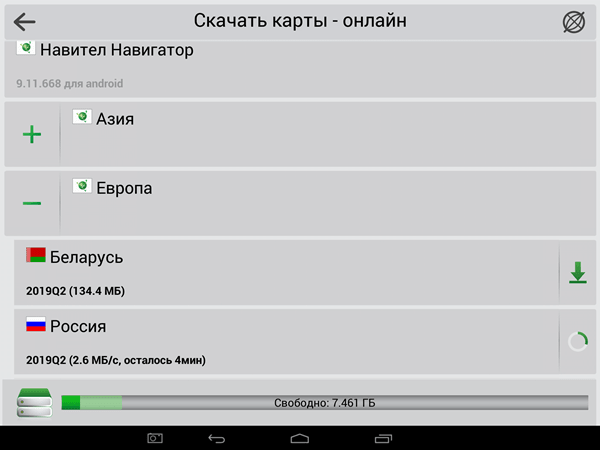
Из главного окна приложения можно загружать, обновлять и покупать карты. Можно настроить параметры, когда речь идет о языке интерфейса, о том, использовать ли службу обновления Navitel или нет, и следует ли применять конфигурацию прокси для установления соединения с Интернетом. В этом случае необходимо ввести адрес сервера и номер порта, логин (имя пользователя) и пароль. При желании можно включить прокси-сервер аутентификации.
Для Windows CE доступны четыре версии Навител Навигатор: — STD_EXT_INET — с онлайн-сервисами для портативных навигаторов без встроенной памяти и автомобильной аудиосистемы (зарегистрированной по номеру SD-карты) — STD_EXT — без онлайн-сервисов для портативных навигаторов без встроенной памяти и автомобильной аудиосистемы (регистрируется по номеру SD-карты) — STD_INT_INET — с онлайн-сервисами для портативных навигаторов со встроенной памятью более 2 ГБ (зарегистрированной по номеру устройства) — STD_INT — без поддержки онлайн-сервисов для портативных навигаторов со встроенной памятью более 2ГБ (прописана по номеру устройства)
Системные требования
- Устройство Навител Навигатор
- USB-соединение
Сохранено под номером
Обновление карты GPS-навигатор Обновление Navitel Обновление Загрузить карту GPS
NAVITEL — Загрузки
Следуйте инструкциям по установке или обновлению программного обеспечения.
Устройства Android
Загрузите файл APK, который соответствует разрешению дисплея вашего устройства, или файл APK с пометкой «подходит для экранов с любым разрешением»:
Скачать версию 11.8.607, APK — для Android 4.4 и следующее.
Скачать версию 11.8.607, APK — для Huawei.
Скачать версию 9.13.73, APK — для Android 4.0 — 4.3.
Устройства Windows CE (автомобильные навигаторы)
Navitel Navigator Update Center — это инструмент, который позволяет загружать обновленное программное обеспечение и карты (для компьютеров под управлением Windows Vista или выше ).
Используйте этот инструмент только в том случае, если программа, которую вы хотите, чтобы обновил , запущена. Если невозможно запустить программу на вашем устройстве или программа была удалена, следуйте инструкциям по установке программы вручную.
Чтобы начать процесс обновления, скачайте и установите Центр обновлений Навител Навигатор для Windows.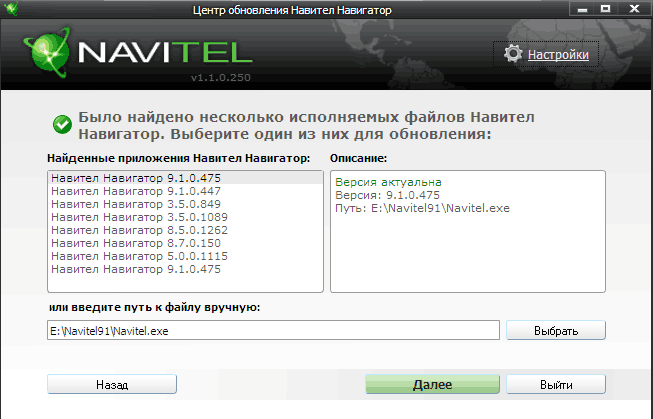 Следуйте инструкциям, описанным в инструкции.
Следуйте инструкциям, описанным в инструкции.
Загрузить Navitel Navigator Updater для ПК (ОС Windows), EXE
Загрузить Navitel Navigator Updater для ПК (macOS), PKG
Загрузить Руководство Navitel Navigator Updater, PDF
Доступны следующие версии Navitel Navigator для Windows CE:
- STD_EXT_INET, ZIP — Версия с поддержкой онлайн-сервисов для портативных навигаторов без встроенной памяти и автомобильных аудиосистем (регистрируется по номеру SD-карты)
- STD_EXT, ZIP — Версия без поддержки онлайн-сервисов для портативных навигаторов без встроенной памяти. в памяти и в автомобильной аудиосистеме (зарегистрировано по номеру SD-карты)
- STD_INT_INET, ZIP — Версия с поддержкой онлайн-сервисов для портативных навигаторов со встроенной памятью более 2 ГБ (зарегистрированной по номеру устройства)
- STD_INT, ZIP — Версия без поддержки онлайн-сервисов для портативных навигаторов со встроенной памятью более 2 ГБ (прописана по номеру устройства) 9001 3
- Перейдите в раздел «Загрузки» на веб-сайте.
- Внизу страницы нажмите Загрузить Navitel Navigator Updater для ПК .
- Сохраните архив на ПК.
- Извлеките файлы из архива и установите программу, запустив файл .exe и выполнив все шаги мастера установки.
- Войдите в свою личную учетную запись на веб-сайте NAVITEL ® , нажмите Мои устройства (обновления), а затем выберите Доступные обновления .

Откроется экран со списком обновлений, доступных в соответствии с приобретенными и активированными лицензиями. - Подключите навигатор или карту памяти (в зависимости от модели устройства) к ПК.
- Сохраните резервную копию содержимого карты памяти или внутренней памяти на свой компьютер.
- Скачайте архив с обновлениями для вашей модели устройства на ПК, а затем распакуйте файлы.В архиве есть папка с программой (Navitel, NaviOne, MobileNavigator или другой вариант названия, в зависимости от вашей модели устройства) и, возможно, некоторые другие папки и файлы.
- Удалите папку программы (Navitel, NaviOne или MobileNavigator в зависимости от модели устройства) с карты памяти или внутренней памяти.
- Скопируйте извлеченную папку на карту памяти или во внутреннюю память устройства.
- Обновить карты согласно инструкции.

- Uberprüfen Sie, ob Ihr Computer die Systemanforderungen für die Установка для Navitel Navigator Update Center erfüllt.
- Stellen Sie sicher, dass genügend freier Speicherplatz zum Installieren des Programms vorhanden ist. Mindestens 2,5 ГБ свободного места на Speicherplatz и 1 ГБ оперативной памяти.
- Лучшие брандмауэры и антивирусные инструменты, установленные для хранения и установки верхних программ.Konfigurieren Sie ihre Einstellungen, um die Installation zu ermöglichen.
- Stellen Sie sicher, dass Ihr Navigationsgerät geladen ist. Wenn auf dem Bildschirm Ihr Navigators ein Batteriesymbol angezeigt wird, ist das Gerät nicht vollständig aufgelegt und kann von Ihrem Computer nicht erkannt werden.
- Verwenden Sie das mit Ihrem Navigationsgerät mitgelieferte USB-Kabel.
 Überprüfen Sie, ob das USB-Kabel richtig angeschlossen ist.
Überprüfen Sie, ob das USB-Kabel richtig angeschlossen ist. - Wenn das Gerät immer noch nicht erkannt wird, versuchen Sie es mit einem anderen USB-Anschluss.
- Prüfen Sie Ihre Internetverbindung. Центр обновлений Navitel Navigator обеспечивает стабильную работу в Интернете, программное обеспечение и текущую карту.
- Stellen Sie sicher, dass genügend freier Speicherplatz vorhanden ist.
- Software-Firewalls und Sicherheitsprogramme können den Zugriff auf Ihren Computer einschränken.Lassen Sie Navitel Navigator Update Center в Интернете, включая брандмауэр или антивирусное программное обеспечение.
- Das Sperren Ihres Computers unterbricht die Installation von Updates nicht. Wenn die Installation wasdet wurde, überprüfen Sie die Verbindung mit dem Internet.
- Die für das Herunterladen von Updates benötigte Zeit hängt von der Geschwindigkeit der Internetverbindung und der Größe eines Updates ab.
 Wenn der Download zu langsam ist, überprüfen Sie die Internetverbindung.
Wenn der Download zu langsam ist, überprüfen Sie die Internetverbindung. - Einige Karten sind größer. Das Herunterladen dieser Karten benötigt mehr Zeit.
- Перейдите в раздел Скачать.
- Внизу страницы нажмите ссылку Скачать Navitel Navigator Updater на ПК .
- Сохраните архив приложения на ПК.
- Распакуйте архив и установите программу обновления, запустив установочный файл .exe и следуя инструкциям мастера установки.
- Подключите устройство к ПК с помощью кабеля. Если программа установлена на карту памяти — достаточно подключить к ПК только карту памяти с помощью кардридера.
- Сохраните резервную копию содержимого карты памяти или внутренней памяти устройства на ПК.
- Скачайте архив обновлений для своей модели на ПК и распакуйте.
В архиве обновлений находится папка с программой (Навител, NaviOne, MobileNavigator или другие варианты — в зависимости от модели устройства) и, возможно, некоторые другие папки и файлы. - Удалите файлы и папки, находящиеся в архиве обновлений, из памяти устройства или карты памяти.
- Скопируйте содержимое архива обновлений на карту памяти или внутреннее запоминающее устройство.
- Обновите карты согласно
- Бесплатный пробный период 30 дней
- Поддержка практически всех жестов на устройстве с сенсорным экраном
- Работает со всеми версиями android, iOS
- Поддержка автономного режима (см.)
- Загрузка и удаление карт любого города, страны, области
- Возможность переноса карт и приложений на SD-Card
- Установка через APK.
- Установка через EXE
- Установка из сервиса Google Play
- Перейти на официальный сайт Навител (www.navitel.ru)
- Вверху нажмите вкладку «Загрузить»
- Теперь в левой части нажмите «Распределения»
- На странице появится полный список файлов для android версии.Вы также можете перейти в официальный Google Service Play или Apple Store прямо с сайта по таким ссылкам. Внимание! На этой странице впервые представлены версии для смартфонов Android, Windows Phone, Symbian и младшие файлы для автомобильных навигаторов.
- После загрузки файла перенесите его на свой телефон. Лучше всего сразу скопировать на флешку сразу, потому что все карты города тоже будут загружены (каждый объем от 10 МБ до 1,8 ГБ).
- На смартфоне Android запустите файловый менеджер и откройте приложение APK.Появится мастер установки, в котором будет представлен полный список доверенных действий от Навител. Нажмите «Установить» и дождитесь, пока приложение установится на телефон. После завершения установки вы можете скачать карты и использовать бесплатную версию в течение 30 дней.
- Перейти на официальный сайт Навител.
- Перейдите на вкладку «Загрузка» — «Распространения».
- Выберите версию Exe из списка.
- После загрузки файла в компьютер запустите его. Следуйте подсказкам системы. Через несколько минут на ваш смартфон будет установлен GPS-навигатор.
- Откройте меню телефона и выберите Google Play.
- Авторизуйтесь для своей бухгалтерии и в строке поиска введите название программы.
- Выберите приложение «Навител» и нажмите кнопку «Установить».
- На экране появится оповещение о возможностях программы, а также о доверенных действиях, которые будут доступны Навител после установки.
- Как только загрузка будет завершена, зайдите в программу и зарегистрируйте ее, купив полную лицензию. Помните, что в течение 30 дней вы можете пользоваться приложением бесплатно!
- Скачать карты с официального сайта можно на сайте www.navitel.ru
- Выберите вкладку «Скачать» вверху сайта, перейдите в «Карты».
- Здесь будет представлен полный список стран, для которых доступны карты. Выберите нужные города и скачайте файлы на компьютер. Далее по окончании загрузки подключите устройство через USB-кабель и перенесите файлы в папку SDCart / Navitel / Content / Maps.
- Запускаем программу на телефоне.
- Заходим во вкладку «Мой Навител» — «Скачать карты».
- Выберите нужный список карт и дождитесь загрузки.
- При первом запуске устройства обычно предлагают скачать карты, нужно нажать на «Скачать».
- В случае, если некоторые пакеты продуктов уже имеют и нуждаются в других, вам следует выбрать конкретный пакет данных в разделе «Загрузить» и нажать «Загрузить».
- Зайдите в личный кабинет Навител, выберите «Доступные обновления».
- Из списка выбрать на карте нужный населенный пункт или страну.
- Подключаем флешку от устройства или сам гаджет через USB кабель к компьютеру.
- На флешке нужно создать папку НавителКонтент, а в ней другую — Карты. Создание папки должно быть предусмотрено, если она изначально не предусмотрена на устройстве.
- Начните загрузку выбранного файла в выбранную (или созданную) папку.
- Официальная, где установка лицензии для поисковых систем Garmin, Navitel и autospaulum — процесс довольно простой, но платный.А на сайтах разработчиков подробная инструкция Как скачать навигатор на флешку в машину и как обновить уже имеющиеся поисковики.
- Неофициальный, где вся сложность заключается в отсутствии техподдержки и обновлений. Эти схемы создаются пользователями GPS на основе уже имеющихся, поэтому их можно скачать совершенно бесплатно. Формат Атласа следует использовать для конкретной навигационной программы, которая может поддерживать такое дополнение. На сегодняшний день карта пользуется популярностью у портала OpenStreetMap | 1.
- Зарегистрируйтесь на сайте navitel.ru и войдите в личный кабинет.
- Подключите гаджет или съемное устройство и нажмите кнопку «Добавить».
- Перед тем, как скачать карту Навител на карту памяти, необходимо сделать копию содержимого флешки.
- Удалите существующий пакет обновлений из памяти оборудования или съемного диска.
- Загрузите и распакуйте новые данные архива и скопируйте содержимое в папку для обновлений.
- Скачайте и установите на ПК утилиту Navitel Navigator Updater.
- Следуйте пошаговым инструкциям мастера установки.
- Приложение само через интернет проверит наличие обновлений и предложит их установить.
- После полной инициализации программа откроет последнюю версию навигационной системы.
- Скачать Яндекскарту-WinCE на свой компьютер архив.
- Распаковать и отправить все файлы на гаджет или сохранить на флешку.
- Выберите «Личный кабинет» на сайте.
- В разделе «Мои устройства» найдите подраздел «Обновления» и выберите его.
- Далее необходимо определить, какое программное обеспечение соответствует модели навигатора и загрузить его в память персонального компьютера.
- Распаковать архив обновления. Для этого потребуется специальная программа для распаковки архивов.
- Через провод USB Подключите устройство к ПК
- Сохранив скачанное дополнение в разделе «Карты» на устройстве до завершения работы.
- На сайте выбрать раздел отвечающий за ПО и найти нужное обновление.
- Разрешить навигатору использовать обновленные установки.
- Перезагрузите устройство.
- навител как установить карты
- как обновить карту на автоаваторе
- — инструкция;
- — компьютер;
- — USB-кабель или bluetooth;
- — телефон;
- — подключение к Интернету;
- — USB-кабель.
- — доступ в Интернет.
Устройства iOS
Вы можете скачать программу в App Store.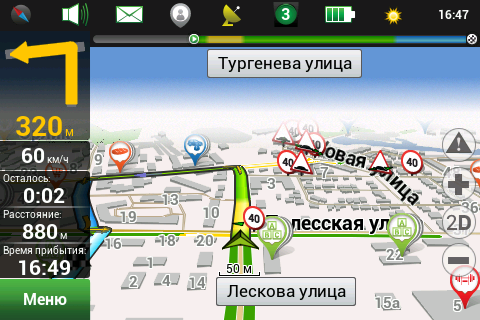
Navitel Monitoring
Версия для мобильных устройств под управлением Android:
Скачать APK-файл.
Здесь вы можете найти инструкции по обновлению программы на портативных навигаторах (PND) на базе Windows CE и автомобильных головных устройствах, а также на устройствах NAVITEL® на базе Windows CE и Linux.
Инструкцию по обновлению программы на устройствах PND на базе Android можно найти в разделе « Обновление Навител Навигатор » на сайте.
Если программа была удалена, используйте инструкцию, чтобы установить ее обратно (устройства на базе Windows CE).
Если приложение было установлено на SD-карту, и если установка обновления требует замены карты, необходимо повторно активировать лицензионный ключ на новой SD-карте. Для этого заполните форму перерегистрации ключей . В поле Причина перерегистрации выберите опцию Смена флэш-карты .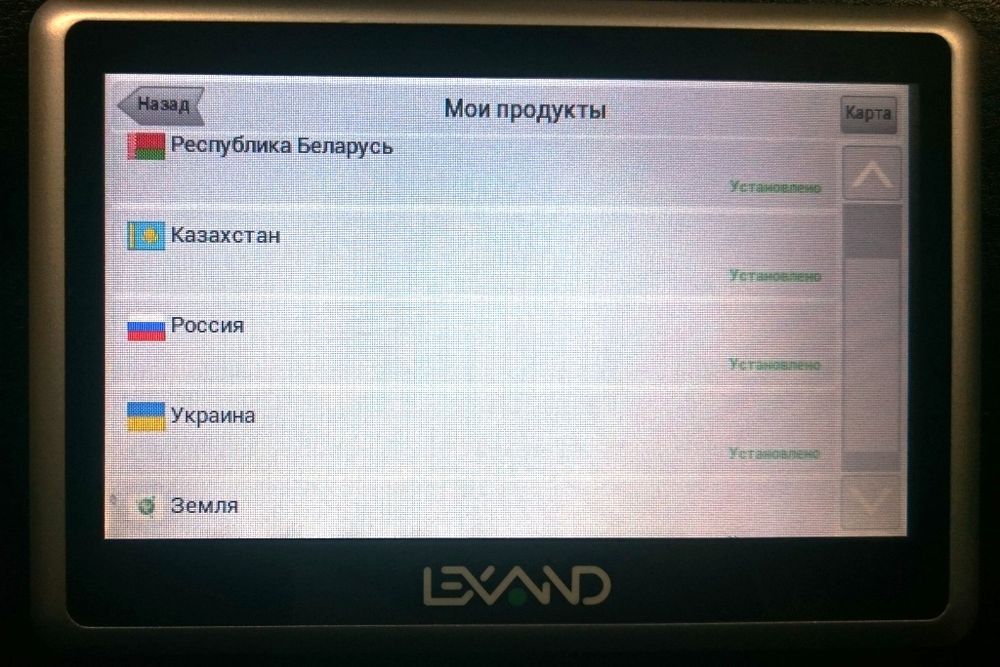 Но сначала убедитесь, что программа успешно запускается с новой SD-карты.Идентификатор SDcard для регистрации можно увидеть, коснувшись значка «!» на странице «Незарегистрированная версия».
Но сначала убедитесь, что программа успешно запускается с новой SD-карты.Идентификатор SDcard для регистрации можно увидеть, коснувшись значка «!» на странице «Незарегистрированная версия».
Обновление программы с помощью Navitel Navigator Updater
Чтобы обновить программу с помощью Navitel Navigator Updater, выполните следующие действия:
Подробная инструкция по обновлению программы с помощью Navitel Navigator Updater доступна здесь.
Если вы используете этот метод обновления, нет необходимости отдельно обновлять карты.
Обновление программы с веб-сайта NAVITEL ®
Если продукт, который вы пытаетесь обновить, еще не активирован, необходимо сначала активировать его в личном кабинете.
Das Programm kann nicht installiert werden
Der Computer erkennt das Navigationsgerät nicht
Die Aktualisierung wurde unterbrochen
Der Computer wurde des Aktualisierungsvorgangs gesperrt
Das Herunterladen benötigt zu viel Zeit
Ich habe eine Karte через Центр обновлений Навител Навигатор gekauft. Wann und wie erhalte ich den Lizenzschlüssel?
Wenn Ihre Bestellung über Navitel Navigator Update Center verarbeitet wird, wird keine E-Mail mit dem Lizenzschlüssel gesendet. Der Lizenzschlüssel wird automatisch aktiviert und gilt für den GPS-Navigator, der während Navitel Navigator Update Center-Sitzung mit dem PC verbunden ist.
Um die gekauften Karten zum Herunterladen zu sehen, verbinden Sie den gleichen GPS-Navigator erneut mit dem PC und führen Sie das Programm aus. Bestellungen werden normalerweise innerhalb von 30 Minuten bearbeitet.
Софт для навигатора навител. Как обновить ПО Навител на навигаторе.
Если вам нужно обновить Навител на автомобильном навигаторе, но вы не хотите вдаваться в подробности, эта инструкция для вас.
Первое, что нужно сделать, это скачать программу, которая автоматически обновит GPS-навигатор на операционной системе Windows CE.
Необходимо использовать сайт компании Навител — http://navitel.ru/
Сразу уточню, этот способ подходит только для ПК под управлением Windows.
Заходим в «Скачать» (смотрим на картинку).
Перейти в следующее окно. Спускаемся ниже в раздел «Автонавигаторы. Устройства на базе Windows CE». Спускаемся немного дальше и находим ссылку «Скачать Navitel Navigator Updater на ПК». Щелкните ссылку.
Появится всплывающее окно с просьбой открыть или сохранить файл.Выберите «Сохранить». Экономия произойдет быстро.
Щелкните файл правой кнопкой мыши и во всплывающем окне выберите «Извлечь в …». Распаковывать лучше в ту же папку, чтобы потом не смотреть.
Заходим в разархивированную папку. Находим файл «setup.exe». Это тот файл, который нам нужен (рисунок ниже).
Запустите. В новом окне подтверждаем, что знаем о происходящем. Выберите язык программы. В следующем окне нажмите «Далее».В окне «Выберите папку для установки» ничего не меняйте, нажмите «Установить».
Установка практически мгновенная. В появившемся окне вы можете дополнительно установить ярлыки для рабочего стола и меню «Пуск». Оставьте поле рядом со строкой «Выполнить». Нажимаем кнопку «Закрыть правый нижний».
Автоматически запустится «Центр обновлений Навител Навигатор». Программа сразу же начнет поиск устройств.
Если ваш навигатор уже подключен к компьютеру кабелем USB, программа его найдет (см. Рисунок).
Если ваш браузер не был подключен к компьютеру, то появится всплывающее окно (см. Ниже), и потребуются следующие операции.
Навигатор подключается с помощью USB-кабеля к соответствующему порту компьютера. Подождите, пока навигатор распознается как съемный диск. На навигаторе нужно выбрать режим съемного диска.
Зайти в поиск обновлений. В окне с найденным устройством (окно видно на рисунке 8) нажмите зеленую кнопку «Далее».
Программа найдет доступные обновления на сайте программы. Если в вашем навигаторе установлены последние версии приложений, появится окно, в котором будет указано, что версия приложения актуальна (см. Рисунок ниже).
В этом случае обновлять базу данных не нужно.
В случае если приложения устарели, появится следующее окно.
Здесь мы видим, что программа нашла обновление.Нажмите кнопку «Далее».
Программа покажет нам, какие карты доступны для обновления. В нашем примере это Карта России на 1 квартал 2012 г. (I квартал 2012 г.) (рисунок выше). Нажимаем кнопку «Обновить».
Появится новое окно, в котором программа укажет, какие карты будут удалены при обновлении (рисунок ниже).
Здесь нужно быть осторожным. Проверьте, какие карты новее, какие удалены или какие будут установлены.Иногда программа дает сбой и предлагает удалить новые карты.
Если вас устраивает, нажмите кнопку «Обновить».
Появится новое окно, в котором программа спросит, на какую карту памяти устанавливать новые карты и сколько на них свободного места (рисунок ниже). Выберите карту памяти, которая вам подходит, и нажмите кнопку «Далее».
В следующем окне (под рисунком) установите флажки рядом с картами, которые мы хотим обновить, и нажмите кнопку «Обновить».
Будет обновление приложений. Навигатор можно отключить от компьютера.
Кроме данной инструкции, вы можете воспользоваться инструкцией на сайте.
Еще раз заходим на сайт Навител в разделе «Скачать». Спускаемся в уже знакомый раздел «Автонавигаторы. Устройства на базе Windows CE». Ниже находится ссылка на файл в формате PDF «Скачать инструкцию по использованию Navitel Navigator Updater». Загрузите файл и воспользуйтесь инструкцией (рисунок ниже).
В этом разделе приведены инструкции по обновлению программы только для портативных навигаторов и автомобильных ресиверов под управлением Windows CE.
Обновление программы на навигаторах и автомагнитолах под управлением ОС Android осуществляется согласно инструкции в разделе «Обновление Навител Навигатор».
Если программа была удалена полностью, воспользуйтесь инструкцией по установке (Устройства на базе Windows CE).
Если программа установлена на карту памяти, и для установки обновлений требовалась ее замена, необходимо активировать ключ на новой карте памяти.Для этого заполните заявку на отключение ключа. В поле Причина деактивации выберите Замена флеш-карты . Перед подачей заявки на деактивацию убедитесь, что программа с новой картой памяти запущена.
Для обновления программы Navitel Navigator с помощью приложения Navitel Navigator Updater :
Ознакомиться с текстовой инструкцией по работе с программой Navitel Navigator Updater можно по ссылке.
Если вы используете этот метод обновления, вам не нужно обновлять карту отдельно.
Обновление программы через сайт NAVITEL®
С помощью компьютера узнаем как , обновление Навител Навигатор . Рекомендуемый способ — использовать программу Navitel Navigator Updater для автообновления. Этот способ можно использовать только в том случае, если установлена программа Navitel и есть файл активации.Необходимо, чтобы программа была установлена на карту памяти, иначе устройство могло быть подключено к ПК как съемный диск. Также программу можно использовать для установки дополнительных активированных карт или для загрузки удаленных карт при установке программы.
Установка только обновлений программы без установки карт невозможна.
Сайт программы Навител находится по адресу http://navitel.ru/ru/
Есть два способа установки обновления, каждый из которых требует подключения автонавигатора к ПК с помощью кабеля: автоматический и ручной режим.Мы будем использовать автоматический режим для обновления навигатора. Автоматический режим (доступен только для ПК под управлением Windows ).
Для обновления необходимо скачать программу Navitel Navigator Updater на ПК с Windows и установить ее.
2. Скачать Navitel Navigator Updater
3. Из полученного архива « NNUSetup » извлеките файл setup.exe и запустите его. Выберите язык установки и, руководствуясь подсказками установщика, установите приложение на свой компьютер.
4. Подключите ваше устройство к компьютеру
Если в вашем устройстве программное обеспечение и карты «Навител» установлены на съемную карту памяти, рекомендуется подключать карту памяти напрямую к ПК с помощью кардридера (адаптера).
Если программа установлена во внутренней памяти навигатора, необходимо подключить навигатор к ПК с помощью прилагаемого кабеля для передачи данных (или аналогичного).В настройках главного меню браузера выберите «USB» («Режим USB» и т. Д.) И укажите «Съемный диск» (также может называться «Mass Storage», «Внутренняя память», «Внешняя память», «Карта памяти SD» и т. Д.). При подключении браузера к ПК навигатор должен быть включен, а программа Навител выключена. При использовании настольного компьютера мы рекомендуем использовать разъем USB, расположенный на задней панели корпуса.
5. Запустить его. Центр обновлений Навител Навигатор
Устройство найдено — нажмите Далее
Обновите до версии 9.Доступна 1.0.475 — нажмите Далее
Нажмите Обновить
Появляется предупреждение об удалении старой версии карты и установке новой версии. Нажмите еще раз Обновить .
Толчок — Выход
Сейчас Навител Навигатор — обновлено
Рассмотрим возможные трудности при работе с программой:1. При включении программа долго выдает сообщение «Проверить последнюю версию …», затем из сообщает, что «Время работы с сокетом истекло». Проверьте подключение к Интернету на вашем компьютере. При использовании программы на служебном компьютере может дополнительно потребоваться установка прокси-сервера в настройках программы. Чтобы решить эту проблему, обратитесь к системному администратору.
2. Сообщение «Устройство не найдено, возможно, оно неправильно подключено или требуется установка дополнительного программного обеспечения.«Проверьте подключение навигатора к ПК — подключите навигатор согласно приведенным выше рекомендациям. При возникновении затруднений обращайтесь в техподдержку производителя.
3. Сообщение «Исполняемый файл Навител Навигатор не найден на этом устройстве». — Убедитесь, что съемный диск выбран правильно — возможно, что в это время к ПК также подключены другие устройства и / или карты памяти. Программа навител на устройстве (карте памяти) действительно есть — программа должна запуститься.Укажите вручную путь к исполняемому файлу.
4. Сообщение «Лицензионный ключ не найден». Вероятно, на вашем устройстве установлена нелицензионная копия программы. Обратитесь в службу технической поддержки Navitel по телефону или электронной почте ([электронная почта защищена]) для аутентификации ключа. Чтобы узнать лицензионный ключ, запустите программу Навител на своем устройстве (чтобы карта появилась на экране) и перейдите в Меню-> Информация-> О странице (Для версии 5.5.: Для устройств с возможностью для выхода в Интернет: «Меню -> Мой Навител -> Мои продукты -> Навител Навигатор», для устройств без выхода в Интернет: «Меню -> Мой Навител -> Навител Навигатор»)
5. Сообщение «Лицензия не найдена: для получения лицензии необходимо хотя бы один раз запустить Навител Навигатор». Необходимо поместить файл NaviTelAuto_Activation_Key.txt в одну папку с исполняемым файлом программы * .exe. Вы можете скачать этот файл в «Личном кабинете».
6. Сообщение «Нет обновлений для этого устройства» или «Информация об устройстве не найдена». К сожалению, для этого устройства в настоящее время невозможно автоматическое обновление. Щелкните ссылку «Отправить информацию об устройстве» и укажите точное название модели устройства, чтобы получить информацию об этой проблеме.Обновите вручную через My Kaspersky Account.
7. После выбора обновлений карты появляется сообщение «Недостаточно свободного места».
— Если у вас есть мультимедийные файлы (музыка, фильмы, фотографии) на выбранной вами мультимедийной карте, проверьте их общий размер. Если вы удалите этих файлов достаточно — вы можете освободить память, удалив эти файлы.
— Если программа и карты установлены во внутренней памяти устройства — дополнительно установите карту памяти в навигатор необходимого объема и повторите процедуру.
— Если программа и карты установлены на съемную карту памяти — скопируйте информацию на карту большего размера и повторите процедуру. В этом случае вам также потребуется перерегистрировать лицензию на новую карту. Проверив работоспособность новой карты памяти, заполните заявку на странице http://navitel.su/support/re-registration/.
8. После выбора обновлений карты кнопка «Обновить» неактивна.
Для выбора карты недостаточно щелкнуть по ее названию в списке — нужно поставить курсор в поле слева от названия, чтобы появилась стрелка.
Если вы приобрели навигатор с программой Навител, не забывайте периодически обновлять карты и навигационную программу. У многих пользователей возникают вопросы, как обновить карты. Есть несколько простых способов.
Вы можете использовать специальную утилиту, которая поможет вам сделать какие-либо обновления. Он называется Центр обновлений Навител Навигатор. Скачайте его с сайта navitel.ru. Выберите «Загрузить» и щелкните ссылку этой утилиты. После загрузки установите загруженный файл, следуя простым подсказкам.Откройте установленную утилиту и протестируйте программу. Убедитесь, что он загружен правильно и не выдает ошибок при запуске. Подключите навигатор к компьютеру через USB-кабель. Откройте утилиту. Он очень быстро отреагирует и начнет поиск подключенных устройств. Если правильно подключить устройство, программа его увидит и распознает. Если она не может его найти, попробуйте указать путь. Рядом с полем адреса файла нажмите кнопку «Выбрать» и укажите путь. Если все получится, вы увидите сообщение с предложением продолжить.Нажмите «Далее».
Теперь вы знаете, что обновить навигационную программу или карты несложно.Утилита Navitel Navigator Update Center поможет быстро установить новые версии обновлений. В дальнейшем, когда вы откроете эту программу, она предложит вам внести необходимые обновления (при наличии). Новые версии появляются примерно два раза в год, поэтому эта функция будет очень кстати.
Обновите лицензионную программу Навител.
Если вы приобрели лицензионную программу Навител, то знайте, ее можно обновить через официальный сайт разработчиков программы WWW.NAVITEL .SU
Для этого у вас должна быть карта памяти SD или microSD с записанной программой Navitel, лицензионный ключ для обновлений программы и доступ в Интернет. Мы рекомендуем использовать персональный компьютер, так как не все автомобильные приемники имеют выход в Интернет, а скорость обновления через 3G-модем на автомобильной магнитоле в большинстве случаев невысока и может повлиять на стабильную работу устройства.
Автомагнитолы на платформе Windows. Большинство моделей на этой платформе используют адаптированный 3G-модем с Sim-картой для доступа в Интернет различных операторов.При обновлении программы Навител с помощью модема скорость обновления во многом будет зависеть от оператора, стабильности соединения, модели вашего устройства, типа процессора и т. Д. Мы рекомендуем использовать компьютер с высокой и стабильной скоростью на Интернет, чтобы избежать возможных сбоев в процессе обновления.
Автомагнитола на платформе Android. Все устройства на платформе Android имеют возможность выхода в Интернет через модуль Wi-Fi. Этот тип подключения имеет высокую скорость передачи данных и более стабилен, чем модем 3G.Подключение по Wi-Fi обеспечит высокую скорость обновления программы и карт в автоматическом режиме.
Рассмотрим процесс обновления программы через компьютер для устройств на базе WINCE.
1. Сначала зайдите на официальный сайт компании Навител WWW .NAVITEL .SU и заполните регистрационную форму для доступа в личный кабинет.
2. После регистрации добавьте устройство, для которого у вас установлена лицензионная программа.
3. Введите имя устройства и номер лицензионного ключа с карты.
4. В разделе «Мои устройства» вы увидите ссылки на устройства, обновления и ключ активации.
5. Следующим шагом будет взять карту со старой навигацией и на всякий случай скопировать все содержимое карты на жесткий диск компьютера. Затем выберите доступные обновления. В появившемся списке выберите свою модель устройства по артикулу и внизу соответствующие обновления для карт.
6. Загрузите файл и после загрузки запишите папку с NAVITEL на карту памяти SD или micro SD, которую вы будете использовать для программного обеспечения навигации. Добавьте файл активации в папку NAVITEL.
7. После этого вставьте карту памяти с обновленной программой в магнитофон и включите его.
8. Необходимо запустить программу Навител. Для этого зайдите в настройки программы навигации: найдите пункт «Путь GPS» или «Навигация». Выберите папку NAVITEL , в ней файл NAVITEL .EXE и для подтверждения нажмите на галочку.
9. Запустите программу навигации.После запуска программа покажет отсутствие навигационных карт.
Закройте программу Navitel на автомагнитоле, извлеките карту памяти и снова вставьте в компьютер.
11. На карте памяти найдите папку NAVITEL CONTENT, в которой вы найдете папку MAPS. В эту папку MAPS и добавляем обновленные файлы карт, скачанные из личного кабинета на сайте NAVITEL.
12. Вставьте карту памяти в магнитофон, запустите навигацию, проверьте работоспособность.
Поздравляю. Вы обновили лицензионную навигационную программу Навител до последней версии. Теперь каждый раз, когда вы запускаете программу на автомобильной стереосистеме, вы будете видеть, какую версию загружаете. Следите за обновлениями на сайте разработчика.
Куда устанавливать карты Навител. Как скачать карты в навигатор? Простые решения. Где найти программу
Практически все смартфоны на Android и iOS имеют встроенные датчики GPS для отслеживания устройства и геолокации в любой точке мира.Для этого разработаны определения, десятки приложений, которые в любой момент отобразят на карте ваше местоположение, уведомят о пробках, мы покажем ближайшие рестораны, кафе, школы и другую инфраструктуру разного типа и уровня.
На сегодняшний день можно выбрать несколько основных программ, которые используются для навигации: Google Maps, 2gis, Navitel, Yandex Maps.
Основные преимущества Навител
Это лишь небольшой перечень возможностей программы Навител.И если раньше его устанавливали только в специализированных устройствах — GPS-навигаторах, то теперь они есть практически в каждом смартфоне, а также доступны для загрузки из сервисов Google Play. и Apple Store .. Как показывает практика, многие пользователи не могут самостоятельно установить программу на устройство и произвести все необходимые настройки. В связи с этим возникает вопрос — как установить Навител на андроид?
Опишем несколько способов установки:
Как установить Навител с помощью APK файла
Скачать файл можно как с официального сайта Navital, так и с любого другого портала, который предоставляет такую возможность.Однако стоит учесть, что на некоторых сайтах вместе с приложениями распространяется и вредоносное ПО. Поэтому, если вы не уверены в правильности того или иного портала, лучше зайти на официальный сайт и скачать оттуда дистрибутив последней доступной версии.
Не забудьте зарегистрировать программу и приобрести полную лицензию!
Установка Навител через EXE файл
Установка программы может производиться через стандартный установщик Windows.Для этого вам нужно будет подключить свой мобильный телефон Android к компьютеру через порт USB.
В течение 30 дней приложение будет работать в бесплатном режиме, но в дальнейшем вам необходимо будет зарегистрировать программу и приобрести полную лицензию.
Как установить навигатор через Google Play
Если у вас есть выход в интернет с телефона и аккаунт Google Play, вы можете скачать и установить Навител Навигатор прямо оттуда, не тратя лишнего времени на подключение телефона к компьютеру, поиск файлов на официальном сайте. И так как на андроид установить навител?
Вам необходимо выполнить следующие действия:
Как установить карты Навител на android
По умолчанию приложение установлено «голое», то есть карт в нем нет.Пользователь сам выбирает, что ему нужно, и загружает их отдельно от приложения или с официального сайта.
Если у вас есть доступ к Интернету со смартфона (желательно соединение Wi-Fi), вы можете скачать все файлы прямо из приложения.
Многие не знают, как установить карту Навител в Навигатор. Большинство приобретенных навигаторов не имеют карточек или есть только устаревшие данные по крупным городам России.Что делать, если вам предстоит поездка в другую страну? Установка новых карт поможет избежать многих проблем.
Загрузка через беспроводной перекресток
Как закачать новые карты в навигатор? Ответ на этот вопрос может предотвратить поездки по неправильному маршруту. Официальный сайт Навител предлагает 2 способа загрузки — с помощью программы и через компьютер. Вы можете скачать необходимые пакеты продуктов только после простой регистрации и обновления последней версии.
Для первого метода необходим беспроводной Интернет При подключении выполните следующие действия:
Загрузка может длиться до 30 минут, а иногда и больше. Вам сразу предложат скачанную файловую систему, следует нажать на «да». С этого момента начнется индексация установленной информации. При последующей загрузке будет использована информация о наборе.
Совет! Если следить за зарядом аккумулятора гаджета, можно избежать сбоя загрузки при внезапном отключении.
Скачать с официального сайта.
Через ПК
Многие не умеют загружать карты в навигатор через компьютер. Использовать ПК для загрузки не намного сложнее, чем гаджет. В этом случае также необходимо соблюдать первоначальное условие обновления до последней версии. Действовать необходимо:
Завершающим действием будет отключение устройства от компьютера и его запуск. После индексации автоматически будет создан новый атлас.
Важно! Дополнительные пакеты Данные, которые не предоставляются системой при обновлении, платные. Для того, чтобы их перекинуть, нужно в соответствующем разделе нажать «активировать» и ввести лицензионный ключ продукта.
Сохранение на комп.
В большинстве случаев проблем с загрузкой и дальнейшим запуском новых атласов не возникает. Главное действовать по инструкции. Если новые файлы не открываются или их невозможно загрузить, вы можете обратиться в сервисный центр, где специалисты помогут за небольшую сумму.
Навигатор — довольно простое в использовании оборудование, предназначенное для более удобного ориентирования на местности. Большинство устройств с установленным программным обеспечением и картами. Но базовый вариант не всегда содержит необходимый набор, поэтому вы должны знать, как загружать карты на флешку для навигатора, как их обновлять из Интернета и что можно приобрести лицензионные программы для навигации по производителю.
Какие версии у навигатора.
Самая распространенная версия навигационного оборудования — Навител, на примере которой можно воспользоваться системой установки и обновления. поисковые программы для других навигационных устройств.
ВАЖНО. Перед загрузкой Navitel Maps на флешку необходимо понимать, что это неофициальные навигационные программы и все делаете на свой страх и риск. И перед их установкой необходимо сделать резервную копию. Все данные с навигатора на ПК — для большей безопасности.
Как обновить данные Навител
Обновить Навител на карте памяти можно несколькими способами: с официального сайта, из программы Navitel Navigator Updater или в ПО самого устройства.
Альтернативное обновление
При бесплатном доступе в Интернет вы можете выбрать в меню навигатора пункт «Мой Навител», найти вкладку «Мои продукты» и выбрать ту, на которой есть новая версия. При нажатии на этот атлас система предложит обновить его.
Обновление с официального сайта
Обновление с помощью программы
ВАЖНО. После установки обновленного пакета необходимо перезагрузить устройство, иначе некорректная работа программ приведет к сбою схематического сопоставления.
Использование Яндекс.Карты
На данный момент любой android может выступать в качестве системы навигации, что очень удобно. Одним устройством может быть и телефон, и компьютер, и навигатор. Для этого скачайте приложение Яндекс.Карты. Лучше, если вы загрузите Яндекс навигатор на карту памяти, так как для него необходимо много места, которого не всегда хватает во встроенной памяти используемых устройств, и флешка на 8 Гб вполне подойдет .
Приложение поддерживает карты России и ближнего зарубежья.Функции поиска объектов (рестораны, крепежи и т. Д.), Ночной режим, события на дорогах, голосовая подсказка и т. Д. Основным недостатком этого навигатора является невозможность работы приложения без подключения к Интернету.
Процесс установки Яндекс.карты в системе Android, будь то телефон, планшет или навигатор, достаточно простой:
Если это Навигатор с Windows CE Operation, то необходимо:
Некоторые производители навигационного оборудования сделали возможным использование сразу нескольких поисковых систем с так называемой альтернативной оболочкой, которая копируется на съемный носитель. Это дает возможность в кратчайшие сроки воспользоваться расширенным поиском нужного объекта.
Орехов Михаил
Каждому любителю путешествий на машине на дальние расстояния следует научиться пользоваться навигатором: съехать с маршрута, загрузить обновления. Это сложно сделать тем, кто недавно приобрел устройство и пока не может использовать все его возможности, или тем, кто собрался вместе посетить новую страну, которой нет в навигаторе.В последнем случае загрузка карт в навигатор становится необходимостью.
Мост. Удобный способ Скачать карты в навигатор вы можете, обратившись в Центр обслуживания. Профессионалы легко подберут нужное программное обеспечение, а вы за минимальное время установите необходимые данные.
Стоимость услуги (наиболее сложный вариант) не превышает 1 тыс. Руб. И в этом случае автомобилист может быть спокойным за достоверность загруженной информации.
Самостоятельная установка карт
Если вы сделаете этот процесс самостоятельно, вы сможете сэкономить.Для этого вам необходимо посетить официальный сервер навигационной программы, марку устройства которой вы используете. Далее прохождение авторизации на сайте и переход сразу к инструкции по загрузке карт:
Для дальнейшего использования навигатора достаточно произвести перезагрузку. В соответствии с программным обеспечением адреса перезагрузки и адреса могут не совпадать.
Загрузите новые данные в навигатор, убедитесь, что в нем достаточно свободной памяти.В противном случае стоит удалить ненужные файлы, предварительно сохранив их на компьютере.
В современных модернизированных навигаторах есть функционал Wi-Fi, позволяющий легко синхронизировать необходимую информацию Мгновенно. Для этого вам необходимо:
В дальнейшем доступные обновления будут загружаться автоматически.Если этого не произошло, повторите действия вручную.
При загрузке обновлений системе потребуется ввести лицензионный ключ, который указан на упаковке или в инструкции к навигатору. Если упаковка утеряна и номер лицензии не удается восстановить, есть функция, описанная ниже, которая расскажет, как загружать обновления.
Загрузка неоригинального ПО
Интернет пестрит сайтами бесплатного пользования, которые предлагают новые карты для любых систем навигации.Главная отличительная черта Такие ресурсы — это неоригинальное программное обеспечение, которое добавляют на сайт простые пользователи. Карты могут иметь некоторые отличия от «настоящих» версий, но тем не менее быть надежными. Процесс загрузки данных ничем не отличается от описанного выше метода. Обновленные данные сохраняются отдельно в отведенной папке.
Как установить GPS в машину читайте.
Если модель гаджета не оснащена функцией добавления файлов, обновления на этих сайтах обновляться не будут.
Подводя итоги, следует отметить, что загрузка необходимых карточек в навигатор не является сложным процессом, требующим подготовки. Достаточно подключиться к Интернету, зарегистрироваться на сайте, где есть программное обеспечение. А если вдруг возникнут проблемы в реализации задуманного, всегда можно рассчитывать на помощь профессионала.
Инструкция
Установить и обновить карты для программы Навител Навигатор можно как в автоматическом, так и в ручном режиме.Чтобы установить карты самостоятельно, вам понадобится персональный компьютер или ноутбук. Помните, что карты из «старой», третьей версии Навигатора не подойдут для новой, пятой версии. Вес новых карточек больше, в них гораздо больше информации.
Скачайте карты всей России или отдельных регионов с сайта производителя или любого трекера. Карты подходят для «Навител Навигатор» на различных системах — Android, Symbian и Windows Mobile. Расположение папки с картами тоже не отличается.
Если вы скачали карты в архиве, распакуйте в любое удобное место. Подключите устройство к компьютеру или ноутбуку любым доступным вам способом. Через проводник компа найдите на нем папку «НавителКонтент \ Карты \» и скопируйте в этот каталог скачанные карты. По вашему желанию вы можете разложить регионы и страны по отдельным папкам.
После этого запустить программу. В идеале она должна сама определять карты и составлять атлас. Если этого не произошло, авторизуйтесь в «Меню», затем нажмите «Настройки» — «Карты» — «Открыть Атлас».Теперь выберите нужные карты в проводнике вашего устройства и нажмите кнопку «Создать атлас».
Если обновлять карты автоматически. Этот способ доступен только при подключении к Интернету. Авторизуйтесь в «Меню» — «Настройка» — «Карта». Далее выбираем «Проверить обновление». Программа подключается к серверу «Навител Навигатор» и через некоторое время сообщит о возможности обновления карт, показывая их список. Выберите нужное и нажмите «Установить». Этот пункт доступен на всех устройствах на любой из трех.операционные системы — Symbian, Android и Windows Phone. После обновления карт атлас обновится автоматически.
Видео по теме
Источники:
Видео по теме
Источники:
Сохранить кусок google maps можно несколькими способами. Как правило, они довольно простые, и эту возможность предоставляет проект Google.Есть несколько вариантов решения задачи.
Вам понадобится
Инструкция
Мы будем работать на конкретном примере. Предположим, нам нужно найти конкретный дом и сохранить эту карточку. В строке поиска http://maps.google.ru/ Вводим нужный Вам запрос. Например, возьмем адрес Санкт-Петербурга, проспект Луначарского, 54.
Система Google указывает нам желаемый дом красной капелькой и отображает окно с информацией об объекте.В данном случае это адрес: просп. Луначарского, 54, Санкт-Петербург, 194356. Ниже приведены ссылки — «Маршруты», «Искать рядом», «Сохранить», «Еще», в которых так же мало подпунктов.
Опции сохранения карты. Вот один из них. Откройте пункт «Еще» и нажмите ссылку «Отправить». В появившемся сверху окне выбрано окно «отправить по электронной почте». В графу «Кто» введите свой адрес электронной почты и нажмите кнопку «Отправить».
Письмо приходит сразу. Это будет изображение выбранной вами части карты.Чтобы сохранить его на свой компьютер, щелкните изображение. Щелкните правой кнопкой мыши и выберите «Сохранить изображение как». Выберите каталог (папку), в котором вы хотите сохранить изображение, и нажмите кнопку «Сохранить».
Если вы хотите сразу обойтись без всех этих неприятностей, нажмите на ссылку для печати в правом верхнем углу карты. Откроется новое окно браузера с готовым вариантом нужного вам фрагмента карты. Далее «Файл» — «Печать» (или вместо простого сочетания клавиш Ctrl + P) и нажимаем кнопку «ОК».
И наиболее часто используемый метод. Чтобы открыть окно браузера на вкладке с нужным сегментом карты, нажмите на клавиатуре кнопку PRINT Screen (на многих ноутбуках PRTSC или PRT SCRN). Эта кнопка делает снимок экрана с вашего.
Теперь откройте «Пуск» — «Все программы» — «Стандартные» — «Paint» (или «Пуск» — «Выполнить» — «MSPAINT» и нажмите кнопку «ОК»). Откроется окно программы.
Затем «Изменить» означает «вставить» (или комбинация клавиш Ctrl + V). В окне программы сделан ваш скриншот.Выбираем инструмент «Выделение» и получаем нужный нам кусок изображения, после чего нажимаем комбинацию клавиш Ctrl + C («Копировать»).
Находим правый нижний угол всего скриншота, наводим на него курсор мыши и инструментом «стрелки» (в котором оказывается курсор) «подтягиваемся» к левому верхнему углу скриншота. Теперь нажимаем комбинацию клавиш Ctrl + V (которые «вставляют») и получаем полную.
Теперь осталось только сохранить его на свой компьютер, для этого нажимаем «Файл» — «Сохранить как».Выберите нужный каталог (папку), введите имя файла или выйдите, выберите тип файла (рекомендуется в данном случае JPG).
Процесс интеграции картографических сервисов с поиском привел к созданию новейших высококачественных бесплатных навигационных приложений для смартфонов . Ориентировочно определите свое местонахождение с помощью такой программы даже при отсутствии телефона gPS, и если он будет представлен, устройство вполне способно полностью заменить специализированный навигатор.
Инструкция
Некоторые операторы сотовой связи предоставляют в ряде регионов для пользователей Яндекс.Бесплатный трафик корзины (кроме случаев, когда абонент находится в роуминге). В этом случае вам придется скачать специальную версию программы с сайта оператора. Для обычного варианта трафика программа остается платной. Узнать, предоставляется ли такая услуга вашему оператору в вашем регионе, можно по его номеру службы поддержки.
Некоторые версии мобильного Mail.Ru Агента позволяют, запустив только одно приложение, как общаться с друзьями, так и пользоваться карточками. Переключение между этими режимами осуществляется с помощью вкладок.Если у вас еще нет этой программы, вы можете скачать ее по адресу: http://agent.mail.ru/ru/download/mobile_agent/download.html .
Для проверки работы с картами, установленными на вашем агенте, попробуйте, находясь в списке контактов, несколько раз нажать правую кнопку джойстика. Программа должна перейти в режим отображения карт. Чтобы вернуться в список контактов, нажмите правую функциональную клавишу (фон станет серым), а затем левую кнопку джойстика.
Видео по теме
note
Табличные карты автонавигатора имеют расширение img.
Полезный совет
Самое главное при установке обновления правильно генерировать новые коды для переустановки карты.
Современный телефон — это не только средство связи, но и отличный помощник в самых разных ситуациях. С мобильного телефона Вы можете вести записи, слушать музыку, играть в различные игры. Одна из самых удобных функций В телефоне можно назвать GPS-навигатор. Однако необходимо загрузить карты в телефон.
Вам понадобится
Инструкция
Изучение инструкции
Modern оснащены инструкцией, в которой подробно описан весь процесс загрузки карты.Следует отметить, что загружать карты следует только стандартными инструментами, соответствующими данной модели. Кроме того, нужно помнить, что приложения с картами предназначены для моделей с большим объемом, поддерживающих Java2Me.
Подключить телефон / к / ноут в режиме «Передача данных», установить сначала саму программу, потом дополнительные файлы. Проверьте, появляется ли приложение в меню программы телефона. Если нет, то установите его вручную на устройстве. Заходим в папку в памяти, куда предварительно скопировать папку с приложением.Запустите файл garminmobilext.sis.
Запустите приложение, выберите для него Язык и другие настройки. Далее следуйте карте для загрузки в телефон. Карты с исходниками для этого приложения Обычно бывают таких типов: в виде файла с расширением * .img или в виде упакованного файла в формате * .exe, это архив, содержащий несколько файлов. Карты в программе Garmin должны находиться в корневой папке Garmin, а имена должны быть следующими: gmapbmap.img — карта; Gmapsupp.img (карта 1), Gmapsup2.img (карта 2), gmapprom.img (карта 3). В корневой папке приложения должны присутствовать первые две карты.
Переименуйте карты, присвойте им допустимые имена, перечисленные на предыдущем шаге. Запустите приложение Garmin Unlock Generator, чтобы получить возможность загружать карты в предполагаемый телефон. Внизу программы щелкните команду «Выбрать карту», введите код карты и нажмите «Создать».
Скопируйте полученный код в текстовый файл, ему присвоено имя, такое же, как у карты, сделайте расширение *.унив. Скопируйте карты и дополнительные файлы в смартфон в папку с установленной программой Garmin. Запускаем приложение Garmin, наслаждаемся навигацией.
Навигационные карты обновляются несколькими способами, но, тем не менее, они используют подключение к Интернету. Инструкцию читать не рекомендуется, так как в некоторых моделях навигаторов процесс обновления может иметь свои особенности.
Вам потребуется
Инструкция
Чтобы обновить карты навигатора в телефоне, убедитесь, что подключение к Интернету доступно. Желательно, чтобы скорость передачи данных была высокой, так как часто обновления для навигатора много весят. Запустите этот процесс. Из раздела меню «Обновить» пунктов вашего телефона отметьте необходимые пункты, включая карты навигатора.
Обращаем ваше внимание, что Интернет в этом случае должен быть подключен по безлимитному тарифу. Либо на балансе вашего личного кабинета должно быть достаточно средств для оплаты соответствующего объема входящего трафика.
Обновите карты навигатора в телефоне с домашним Интернетом. Здесь вам понадобится USB-кабель для подключения к компьютеру и специальное программное обеспечение, подходящее для вашей модели мобильного устройства. Первая часть этого приложения устанавливается на компьютер, вторая — как приложение на мобильном устройстве. После этого выполните сопряжение устройств и загрузите карты навигатора.
Если вам необходимо обновить карты навигатора, скачайте или купите их в Интернете, после чего загрузите на свой компьютер.Скопируйте их в модуль памяти вашего навигатора, после чего при необходимости перезапустите его, чтобы загруженная информация обновилась.
Если вы не можете бесплатно загрузить карты для своего навигатора для своего навигатора, вы также можете использовать альтернативное программное обеспечение, загруженное на ваше устройство, чаще всего уже содержащее определенный набор карт.
Также просмотрите альтернативное программное обеспечение в Интернете для вашей модели телефона, которое будет обновляться и загружать карты навигатора в более удобном для вас порядке.
Видео по теме
Полезный совет
Обновить карту просмотра домашнего интернета — это намного шустрее.
Автолюбители привыкли ездить по бездорожью, ориентируясь с помощью специального устройства, которое называется навигатор . Но для его слаженной работы требуются специальные карты.
Вам понадобится
Инструкция
Учтите, на данный момент многие навигационные системы работают на ПО Навител, соответственно и карты искать нужно.Но если ваш навигатор работает с другой программой, просмотрите и запишите ее имя. Такие данные можно найти в самом навигаторе е или в документах к нему.
Наберите Б. поисковая машина Имя, которое было написано в программе навигатор но. Перейдите на официальную страницу поставщика программного обеспечения. Нажмите кнопку «Загрузки», так как именно в этом разделе вы можете скачивать различные файлы. Также при необходимости вы можете скачать и программное обеспечение, помимо необходимых вам карт.
Обратите внимание, обычно карты делятся на города и регионы. Вам нужно будет выбрать в разделе меню необходимые карты, затем нажать кнопку «Скачать». Стоит отметить, что их сохранение может длиться не один час, особенно если у вас низкоскоростное соединение с Интернетом.
После завершения загрузки вам необходимо будет подключить навигатор к компьютеру с помощью специального кабеля, который должен был быть в коробке с навигационной системой. И не забывайте: сначала шнур должен быть подключен к навигатору y, а затем к персональному компьютеру.
Перейти после подключения навигационной системы к ПК к файловому менеджеру устройства. Вы можете использовать встроенный «проводник» на компьютере. Выложите папку под названием Maps, в ней должны быть загруженные карты, доступные только для системы навигации. Скопируйте в эту папку все файлы, скачанные с сайта.
Далее снимаем устройство и проверяем как работает навигатор С новыми картами. При необходимости вы можете произвести их настройки, а также сделать сортировку по регионам или по алфавиту, но все будет зависеть от вашего желания.Если навигатор работает в штатном режиме, то загрузка дополнительных файлов ему не нужна.
.
 Для обновления ПО и карт через программу Центр обновления Навител Навигатор требуется стабильное высокоскоростное Интернет-соединение.
Для обновления ПО и карт через программу Центр обновления Навител Навигатор требуется стабильное высокоскоростное Интернет-соединение.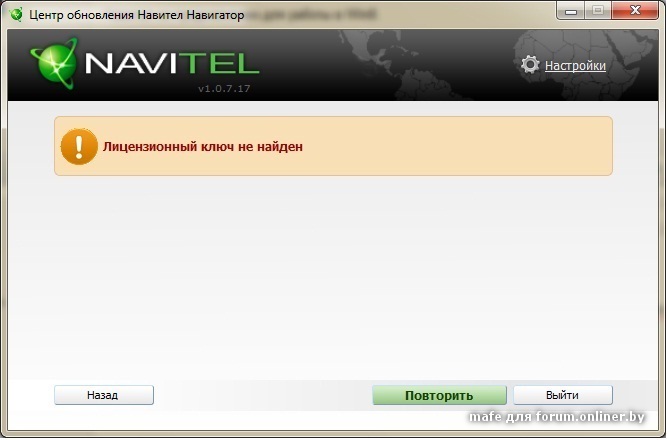 ru/ru/downloads/update_center.
ru/ru/downloads/update_center.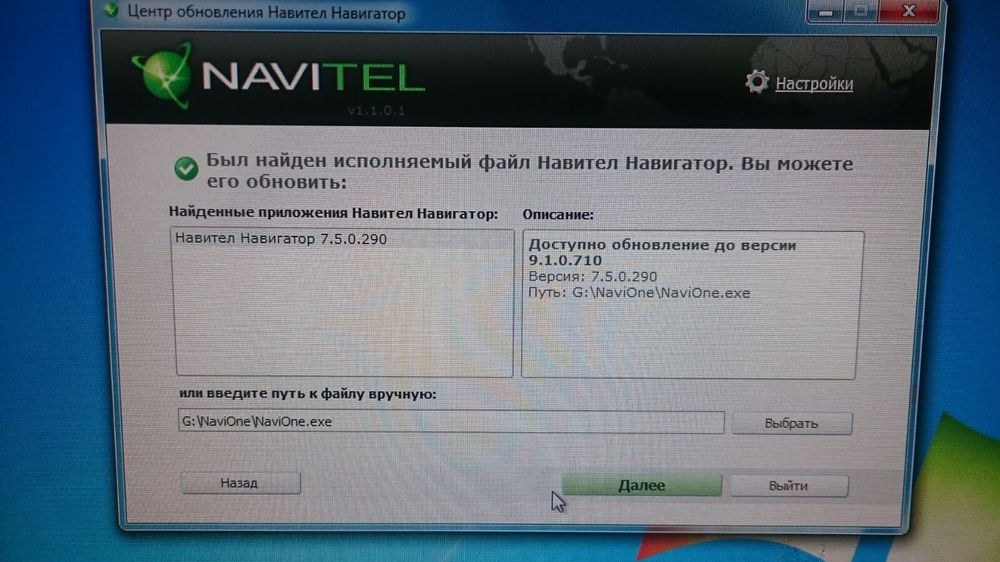

 exe, файлы navitel.ns2 и timezomes.tz) во внутренней памяти устройства или на карте памяти.
exe, файлы navitel.ns2 и timezomes.tz) во внутренней памяти устройства или на карте памяти.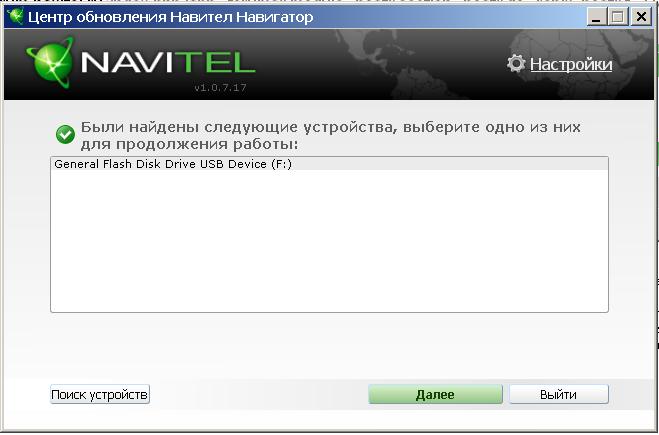 navitel/. При отсутствии root-прав необходимо очистить данные приложения Navitel в настройках Android: кнопка «Очистить данные» либо «Стереть данные» в карточке приложения Navitel. Очистить кэш не достаточно!
navitel/. При отсутствии root-прав необходимо очистить данные приложения Navitel в настройках Android: кнопка «Очистить данные» либо «Стереть данные» в карточке приложения Navitel. Очистить кэш не достаточно! 4. и выше) папка /Android/data/com.navitel/files/NavitelContent/License
4. и выше) папка /Android/data/com.navitel/files/NavitelContent/License Откроется список обновлений, доступных в рамках приобретенных и активированных лицензий.
Откроется список обновлений, доступных в рамках приобретенных и активированных лицензий.



 После установки карт и новейшей версии навигационной программки следует выйти из приложения.
После установки карт и новейшей версии навигационной программки следует выйти из приложения.
 Следует установить новую версию, и обновления смогут загрузиться на устройство.
Следует установить новую версию, и обновления смогут загрузиться на устройство.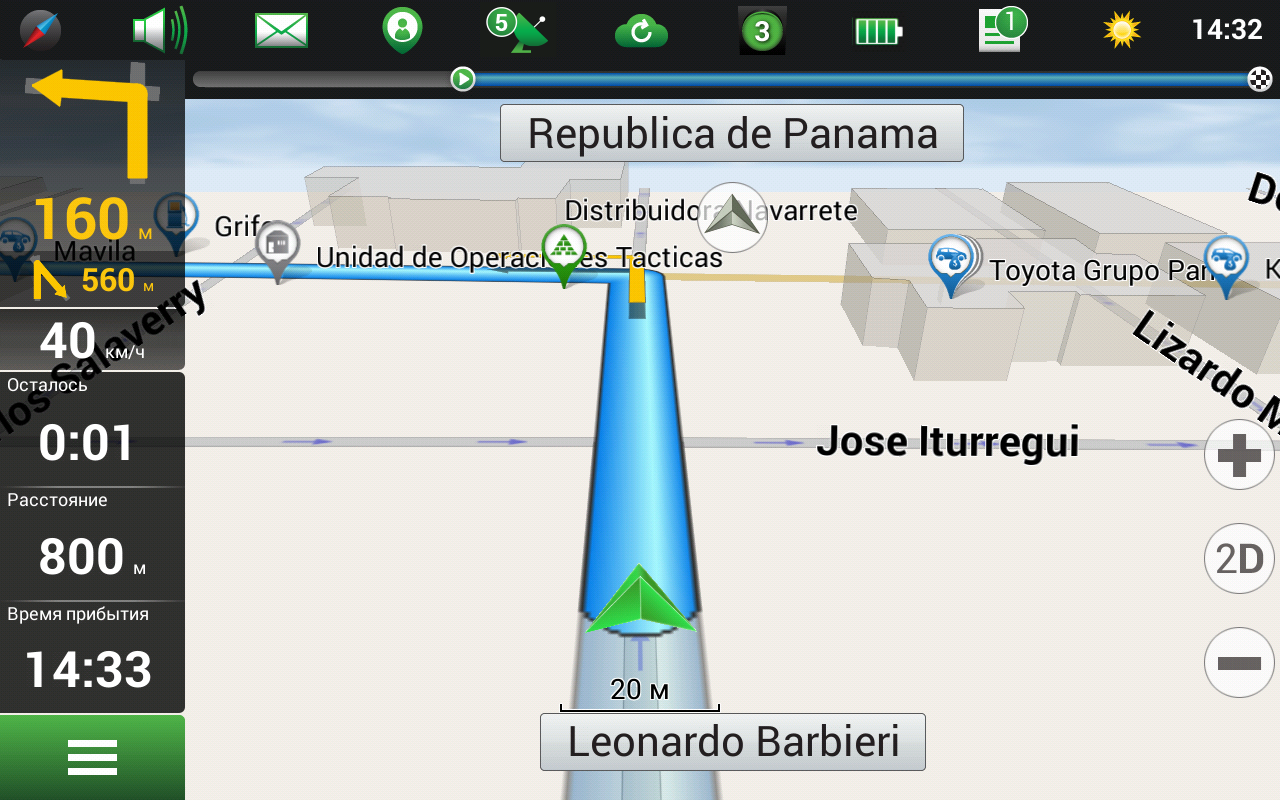 Не забудьте также добавить устройство — перейдите по , и следуйте инструкциям на экране.
Не забудьте также добавить устройство — перейдите по , и следуйте инструкциям на экране.
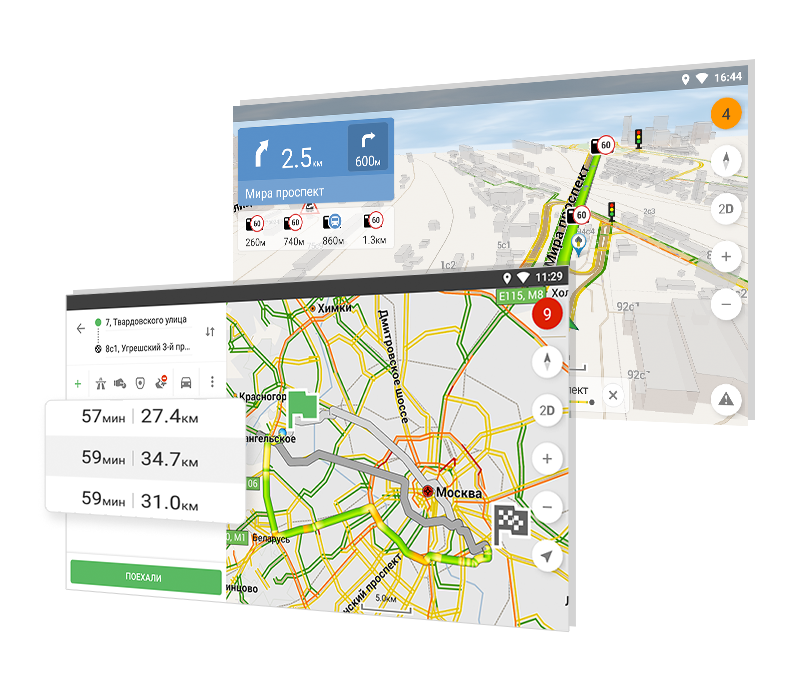


 Überprüfen Sie, ob das USB-Kabel richtig angeschlossen ist.
Überprüfen Sie, ob das USB-Kabel richtig angeschlossen ist. Wenn der Download zu langsam ist, überprüfen Sie die Internetverbindung.
Wenn der Download zu langsam ist, überprüfen Sie die Internetverbindung.